Page 1
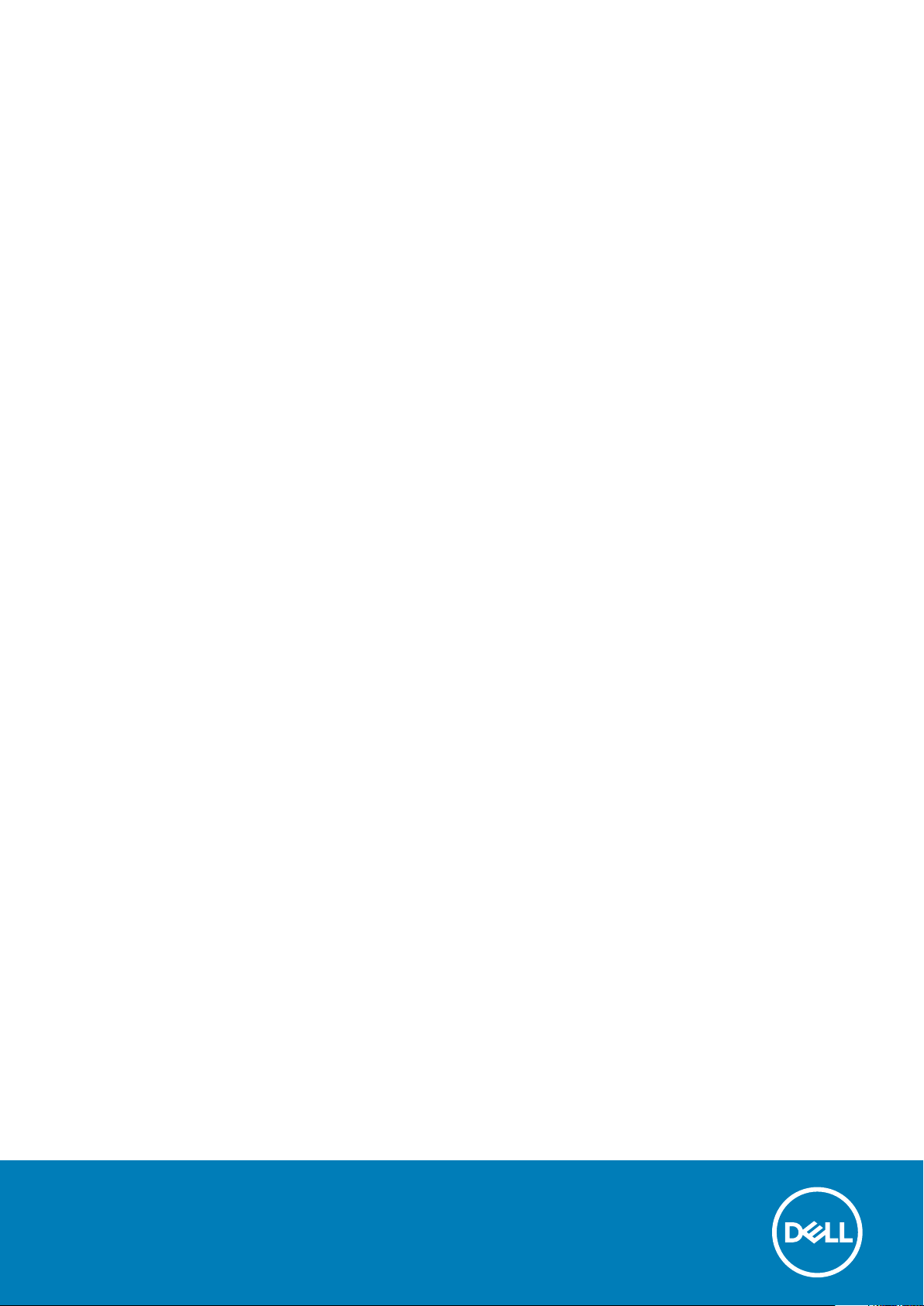
Dell Vostro 3267/3268
Omaniku käsiraamat
Regulatiivne mudel: D13S
Regulatiivne tüüp: D13S002
Page 2
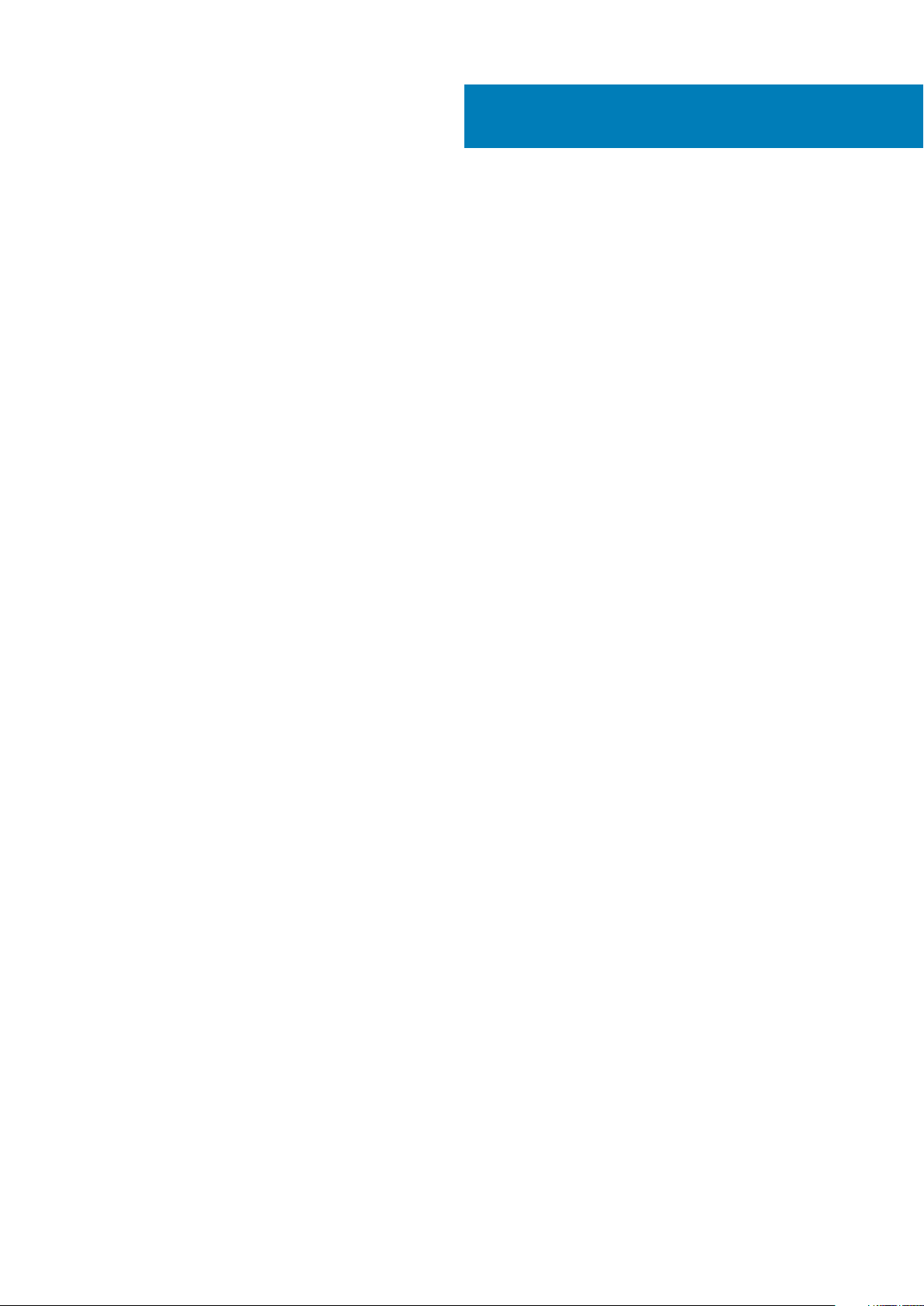
Sisukord
1 Arvutiga töötamine....................................................................................................................... 6
Ohutusjuhised.........................................................................................................................................................................6
Enne arvuti sees toimetamist...............................................................................................................................................6
Arvuti väljalülitamine.............................................................................................................................................................. 7
Arvuti väljalülitamine – Windows 10...............................................................................................................................7
Pärast arvuti sees toimetamist.............................................................................................................................................7
2 Komponentide eemaldamine ja paigaldamine...................................................................................8
Soovitatud tööriistad.............................................................................................................................................................8
Kate......................................................................................................................................................................................... 8
Kaane eemaldamine.........................................................................................................................................................8
Kaane paigaldamine......................................................................................................................................................... 8
Esiraam....................................................................................................................................................................................9
Esiraami eemaldamine..................................................................................................................................................... 9
Esiraami paigaldamine......................................................................................................................................................9
Jahutuskate............................................................................................................................................................................9
Jahutuskatte eemaldamine.............................................................................................................................................9
Jahutuskatte paigaldamine............................................................................................................................................10
Laiendkaart............................................................................................................................................................................10
Laienduskaardi eemaldamine.........................................................................................................................................10
Laienduskaardi paigaldamine..........................................................................................................................................11
Kõvaketas...............................................................................................................................................................................11
Kõvakettamooduli eemaldamine....................................................................................................................................11
Kõvaketta eemaldamine kõvaketta klambri küljest..................................................................................................... 11
Kõvaketta paigaldamine kõvaketta klambri külge.......................................................................................................12
Kõvakettamooduli paigaldamine................................................................................................................................... 12
Optiline draiv......................................................................................................................................................................... 12
Optilise draivi eemaldamine........................................................................................................................................... 12
Optilise draivi klambri eemaldamine..............................................................................................................................13
Optilise draivi klambri paigaldamine..............................................................................................................................14
Optilise draivi paigaldamine........................................................................................................................................... 14
WLAN-kaart..........................................................................................................................................................................14
WLAN-kaardi eemaldamine...........................................................................................................................................14
WLAN-kaardi paigaldamine........................................................................................................................................... 15
Jahutusradiaator...................................................................................................................................................................15
Jahutusradiaatori sõlme eemaldamine.........................................................................................................................15
Radiaatorimooduli paigaldamine....................................................................................................................................16
Mälumoodul...........................................................................................................................................................................16
Mälumooduli eemaldamine............................................................................................................................................ 16
Mälumooduli paigaldamine.............................................................................................................................................17
Toiteplokk.............................................................................................................................................................................. 17
Toiteploki PSU eemaldamine.........................................................................................................................................17
Toiteploki PSU paigaldamine........................................................................................................................................20
Süsteemi ventilaator............................................................................................................................................................23
2 Sisukord
Page 3
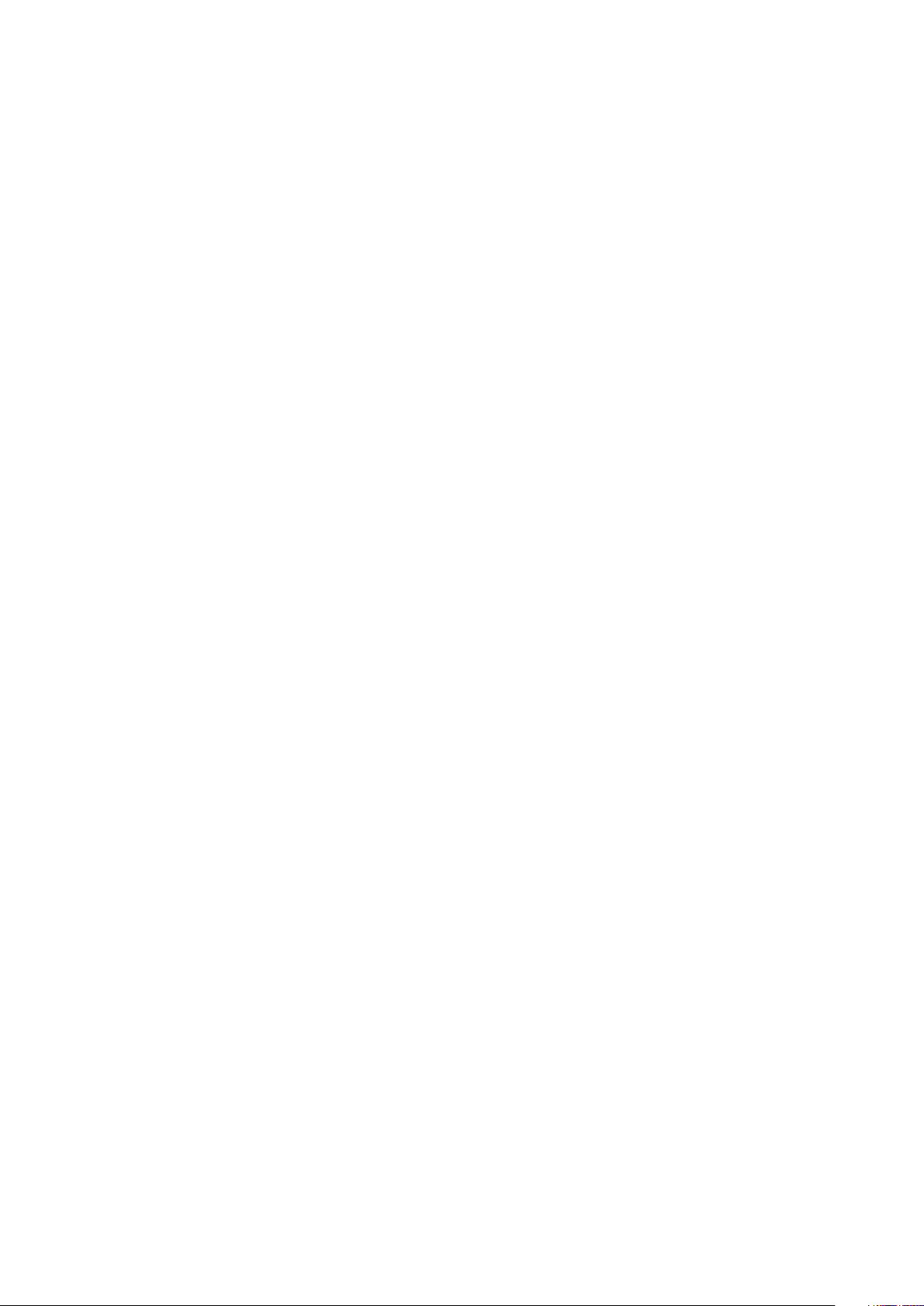
Emaplaadi ventilaatori eemaldamine............................................................................................................................23
Süsteemi ventilaatori paigaldamine............................................................................................................................. 25
Nööppatarei..........................................................................................................................................................................25
Nööppatarei eemaldamine............................................................................................................................................25
Nööppatarei paigaldamine............................................................................................................................................ 26
Emaplaat...............................................................................................................................................................................26
Emaplaadi eemaldamine................................................................................................................................................26
Emaplaadi paigaldamine................................................................................................................................................ 27
Emaplaadi osad.............................................................................................................................................................. 28
3 Tehnoloogia ja komponendid........................................................................................................29
Protsessorid......................................................................................................................................................................... 29
Protsessorite tuvastamine Windows 10-s.................................................................................................................. 29
Protsessori kasutuse kontrollimine tegumihalduris....................................................................................................29
Protsessori kasutuse kontrollimine ressursimonitoris................................................................................................30
Kiibistikud...............................................................................................................................................................................31
Kiibistiku draiveri allalaadimine.......................................................................................................................................31
Kiibistiku tuvastamine Windows 10 seadmehalduris...................................................................................................31
Inteli kiibistiku draiverid.................................................................................................................................................. 31
Intel HD Graphics ................................................................................................................................................................32
Inteli HD-graafika draiverid........................................................................................................................................... 32
Ekraani valikud......................................................................................................................................................................32
Kuvaadapteri tuvastamine............................................................................................................................................32
Draiverite allalaadimine..................................................................................................................................................32
Ekraani eraldusvõime muutmine.................................................................................................................................. 33
Heleduse reguleerimine operatsioonisüsteemis Windows 10................................................................................... 33
Väliste kuvamisseadmetega ühendamine................................................................................................................... 33
Kõvaketta valikud................................................................................................................................................................ 34
Kõvaketta tuvastamine Windows 10-s........................................................................................................................34
BIOS-i häälestusprogrammi sisenemine......................................................................................................................34
USB omadused.................................................................................................................................................................... 34
HDMI 1.4............................................................................................................................................................................... 36
Mälufunktsioonid..................................................................................................................................................................37
Süsteemimälu kontrollimine ......................................................................................................................................... 37
Süsteemimälu kontrollimine häälestamisel.................................................................................................................. 37
DDR4............................................................................................................................................................................... 37
Mälu kontrollimine ePSA-ga......................................................................................................................................... 39
Realteki HD-helidraiverid.................................................................................................................................................... 39
4 Tõrkeotsing............................................................................................................................... 40
Diagnostika toite LED-koodid.............................................................................................................................................40
Diagnostilised tõrketeated...................................................................................................................................................41
Süsteemi tõrketeated..........................................................................................................................................................43
Täiustatud algkäivituseelne süsteemi hindamine – ePSA diagnostika.......................................................................... 44
ePSA diagnostika käitamine..........................................................................................................................................44
5 Süsteemi seadistuse ülevaade..................................................................................................... 45
Süsteemi seadistuse avamine............................................................................................................................................ 45
Süsteemi seadistuse valikud...............................................................................................................................................45
Sisukord
3
Page 4
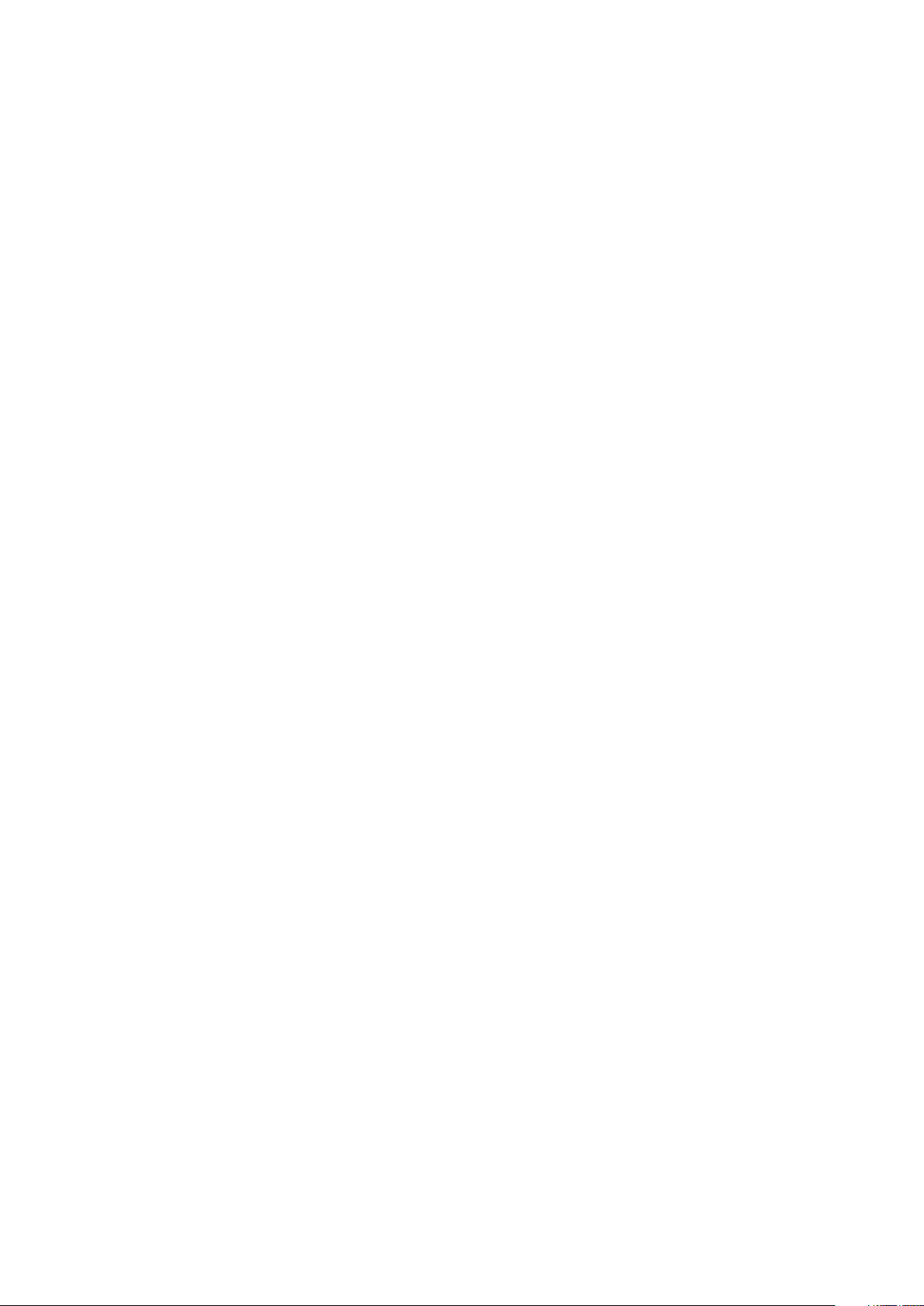
Üldised ekraanivalikud................................................................................................................................................... 45
Ekraani System Configuration (Süsteemi konfiguratsioon) valikud........................................................................ 46
Videokuva valikud...........................................................................................................................................................47
Ekraani Security (Turve) valikud..................................................................................................................................47
Ekraani Secure Boot (Turvaline algkäivitus) valikud..................................................................................................48
Ekraani Intel Software Guard Extensions (Inteli tarkvarakaitse laiendid) valikud..................................................49
Ekraani Performance (Jõudlus) valikud...................................................................................................................... 49
Ekraani Power Management (Toitehaldus) valikud.................................................................................................. 50
Ekraani POST Behavior (POST käitumine) valikud....................................................................................................51
Ekraani Virtualization support (Virtualiseerimise tugi) valikud.................................................................................. 51
Ekraani Maintenance (Hooldus) valikud...................................................................................................................... 51
Ekraani System Log (Süsteemilogi) valikud................................................................................................................ 51
Ekraani SupportAssist System Resolution (Süsteemi resolutsioon kasutajatugi) valikud.................................... 52
6 Tehnilised näitajad......................................................................................................................53
7 Delli kontaktteave.......................................................................................................................57
4 Sisukord
Page 5
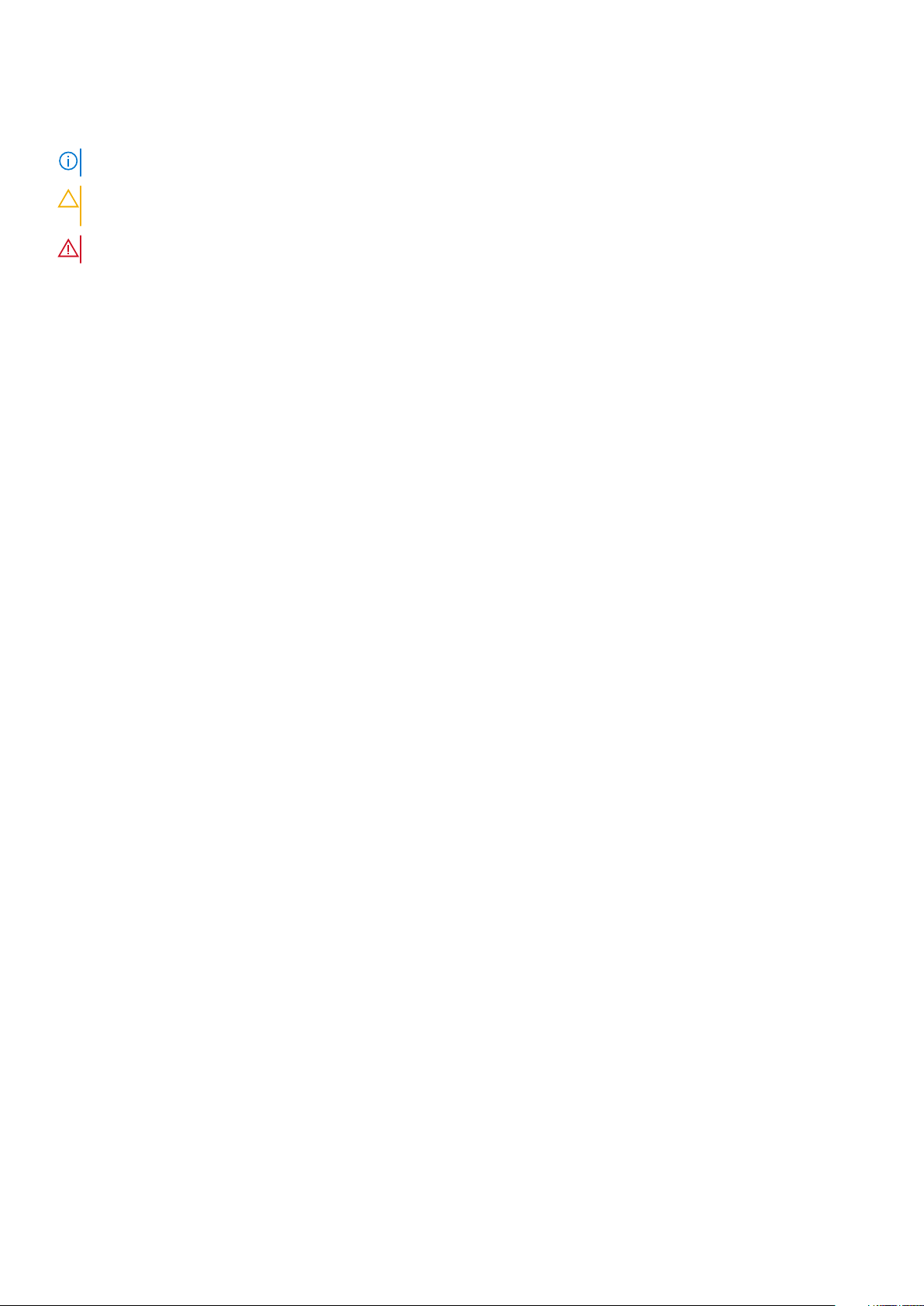
Märkused, ettevaatusabinõud ja hoiatused
MÄRKUS: MÄRKUS tähistab olulist teavet, mis aitab teil seadet paremini kasutada.
ETTEVAATUST: ETTEVAATUST tähistab kas võimalikku riistvarakahjustust või andmekadu ja annab teavet probleemi
vältimise kohta.
HOIATUS: HOIATUS tähistab võimalikku omandi kahjustumist või inimeste vigastusi või surma.
Autoriõigus © 2017 Dell Inc. või selle tütarettevõtted. Kõik õigused on kaitstud. Dell, EMC ja muud kaubamärgid on ettevõtte Dell
Inc. või selle tütarettevõtete kaubamärgid. Muud kaubamärgid kuuluvad nende omanikele.
May 2020
Red. A01
Page 6
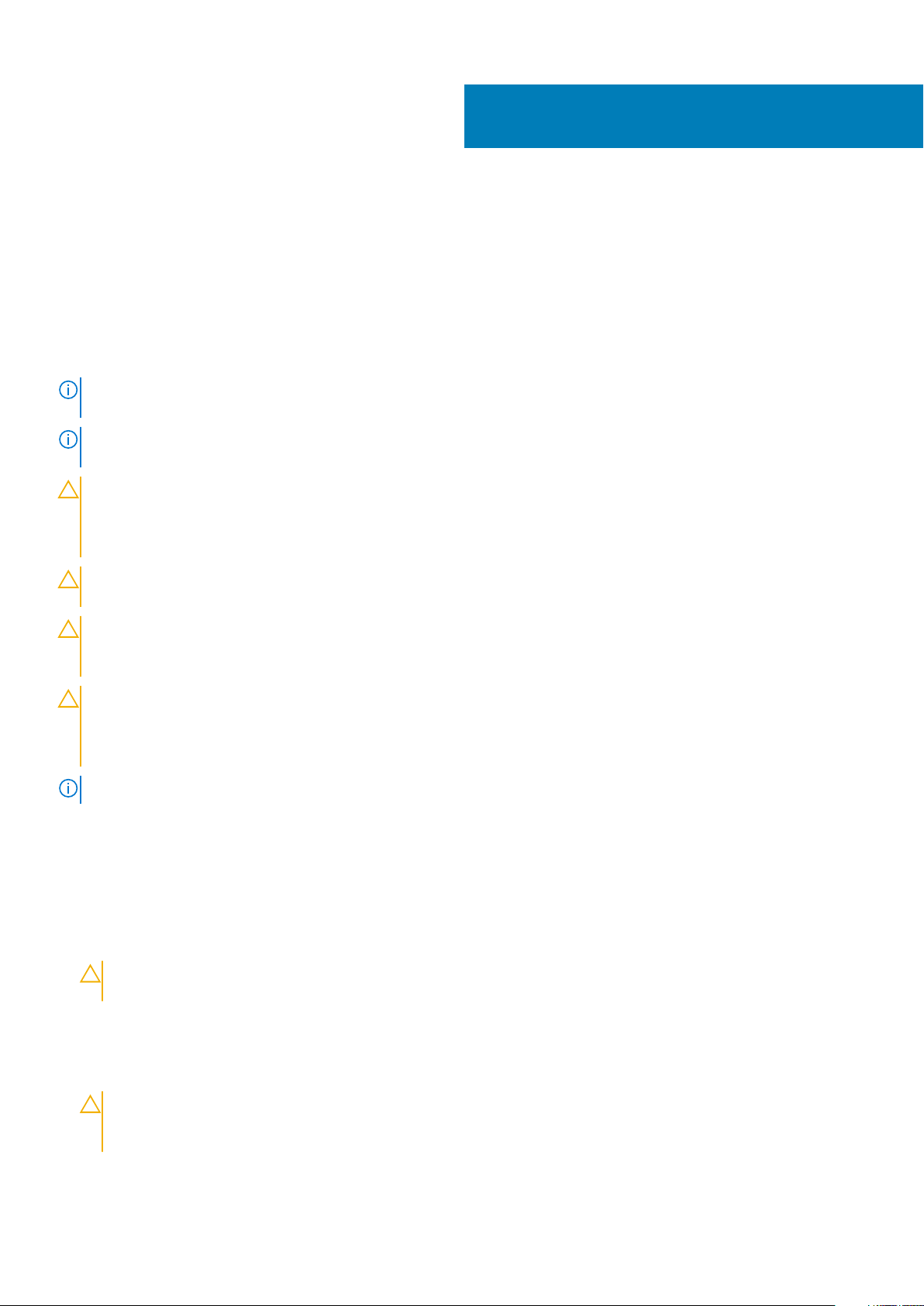
Arvutiga töötamine
Ohutusjuhised
Tahvelarvuti kahjustuste eest kaitsmiseks ja enda ohutuse tagamiseks kasutage järgmisi ohutusjuhiseid.Kui pole teisiti märgitud, eeldatakse
iga selles dokumendis sisalduva protseduuri puhul, et on täidetud järgmised tingimused.
• Olete lugenud arvutiga kaasas olevat ohutusteavet.
• Komponendi saab asendada või, kui see on eraldi ostetud, paigaldada eemaldamisprotseduurile vastupidises järjekorras.
MÄRKUS: Enne arvuti kaane või paneelide avamist ühendage lahti kõik toiteallikad. Pärast arvuti sisemuses tegutsemise
lõpetamist pange enne arvuti uuesti vooluvõrku ühendamist tagasi kõik kaaned, paneelid ja kruvid.
MÄRKUS: Enne arvuti sisemuses tegutsema asumist tutvuge arvutiga kaasas oleva ohutusteabega.Ohutuse heade
tavade kohta leiate lisateavet nõuetele vastavuse kodulehelt veebiaadressil www.Dell.com/regulatory_compliance.
ETTEVAATUST: Paljusid remonditöid tohib teha ainult sertifitseeritud hooldustehnik.Veaotsingut ja lihtsamaid
remonditöid tohib teha ainult teie tootedokumentides lubatud viisil või veebi- või telefoniteenuse ja tugimeeskonna
juhiste kohaselt.Delli volitamata hoolduse käigus arvutile tekkinud kahju garantii ei kata.Lugege ja järgige tootega kaasas
olnud ohutusjuhiseid.
ETTEVAATUST: Elektrostaatilise lahenduse vältimiseks maandage ennast, kasutades randme-maandusriba või
puudutades regulaarselt värvimata metallpinda, nt arvuti taga olevat liidest.
1
ETTEVAATUST: Käsitsege komponente ja kaarte ettevaatlikult.Ärge puudutage kaardil olevaid komponente ega
kontakte.Hoidke kaarti servadest või metallist paigaldusklambrist.Hoidke komponenti (nt protsessorit) servadest, mitte
kontaktidest.
ETTEVAATUST: Kaabli eemaldamisel tõmmake pistikust või tõmbelapatsist, mitte kaablist.Mõnel kaablil on
lukustussakiga pistik; kui eemaldate sellise kaabli, vajutage enne kaabli äravõtmist lukustussakke.Pistiku
lahtitõmbamisel tõmmake kõiki külgi ühtlaselt, et mitte kontakttihvte painutada.Enne kaabli ühendamist veenduge
samuti, et mõlemad liidesed oleksid õige suunaga ja kohakuti.
MÄRKUS: Arvuti ja teatud komponentide värv võib paista selles dokumendis näidatust erinev.
Enne arvuti sees toimetamist
Arvuti kahjustamise vältimiseks tehke enne arvuti sees töö alustamist järgmised toimingud.
1. Järgige kindlasti ohutusjuhiseid.
2. Veenduge, et tööpind oleks tasane ja puhas, et arvuti kaant mitte kriimustada.
3. Lülitage tahvelarvuti välja (vt jaotist Tahvelarvuti väljalülitamine).
ETTEVAATUST
küljest lahti.
4. Võtke kõik võrgukaablid arvuti küljest ära.
5. Ühendage arvuti ja kõik selle küljes olevad seadmed elektrivõrgust lahti.
6. Kui arvuti elektriühendus on katkestatud, hoidke toitenuppu all, et emaplaat maandada.
7. Eemaldage kaas.
ETTEVAATUST
metallpinda, näiteks arvuti tagaosa metalli.Töötamise ajal puudutage regulaarselt värvimata metallpinda, et hajutada
staatilist elektrit, mis võib arvuti seesmisi osi kahjustada.
: Võrgukaabli lahti ühendamiseks ühendage kaabel esmalt arvuti küljest ja seejärel võrguseadme
: Enne kui midagi arvuti sisemuses puudutate, maandage ennast. Selleks puudutage mõnd värvimata
6 Arvutiga töötamine
Page 7
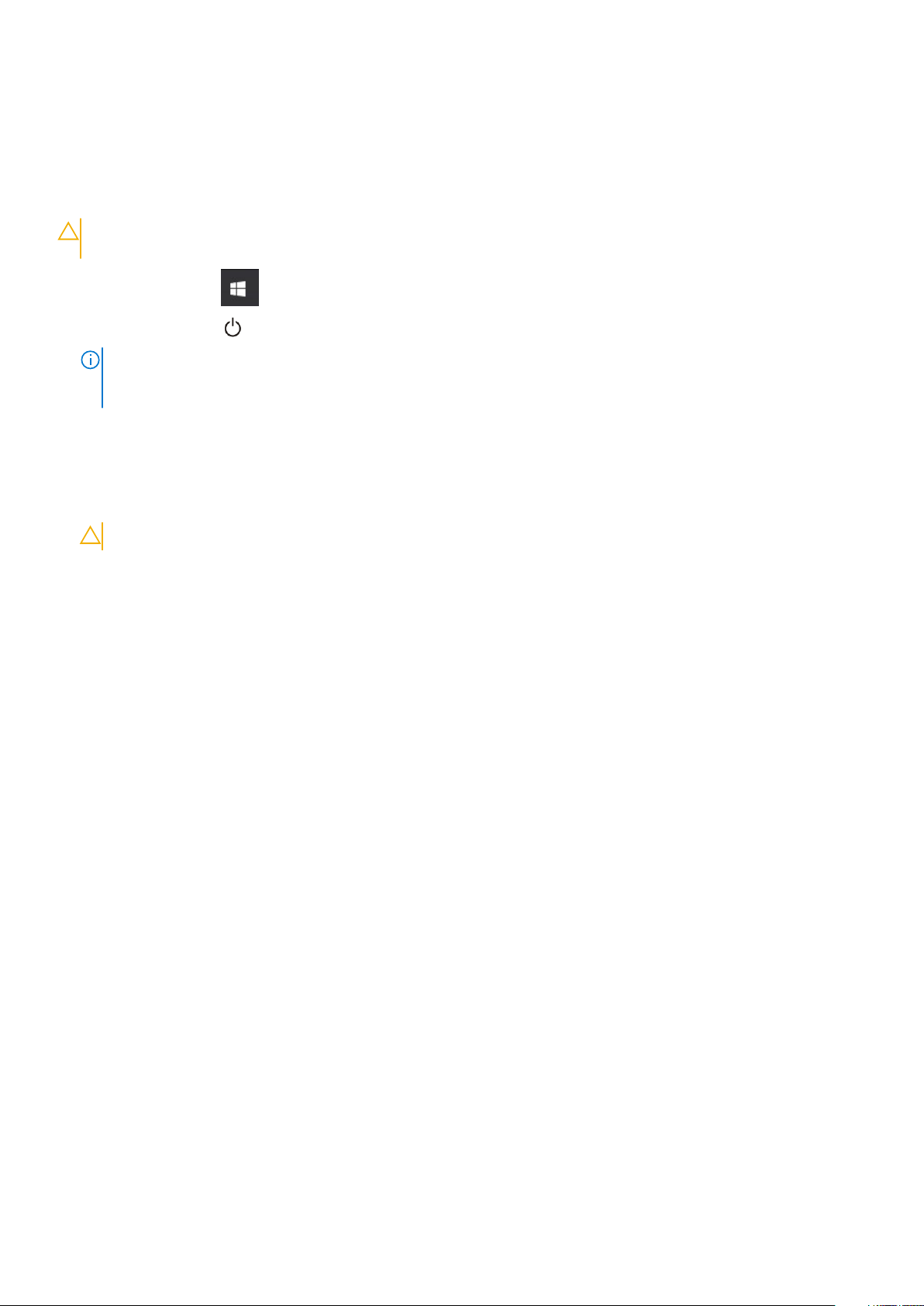
Arvuti väljalülitamine
Arvuti väljalülitamine – Windows 10
ETTEVAATUST: Et andmed kaduma ei läheks, salvestage ja sulgege enne arvuti välja lülitamist kõik avatud failid ning
sulgege avatud programmid.
1. Klõpsake või puudutage .
Klõpsake või puudutage
2.
MÄRKUS: Veenduge, et arvuti ja kõik ühendatud seadmed lülituksid välja. Kui arvuti ja ühendatud seadmed ei
lülitunud automaatselt välja, kui operatsioonisüsteemi välja lülitasite, vajutage nende väljalülitamiseks toitenuppu ja
hoidke seda ligikaudu 6 sekundit all.
ja seejärel nuppu Shut down (Lülita välja).
Pärast arvuti sees toimetamist
Pärast mõne osa vahetamist veenduge, et ühendaksite enne arvuti sisselülitamist kõik välisseadmed, kaardid ja kaablid.
1. Pange kaas tagasi.
ETTEVAATUST: Võrgukaabli ühendamiseks ühendage kaabel kõigepealt võrguseadme ja seejärel arvuti külge.
2. Ühendage arvutiga kõik telefoni- või võrgukaablid.
3. Ühendage arvuti ja kõik selle küljes olevad seadmed toitepistikusse.
4. Lülitage arvuti sisse.
5. Vajaduse korral veenduge, et arvuti töötaks nõuetekohaselt, käivitades Delli diagnostika.
Arvutiga töötamine
7
Page 8
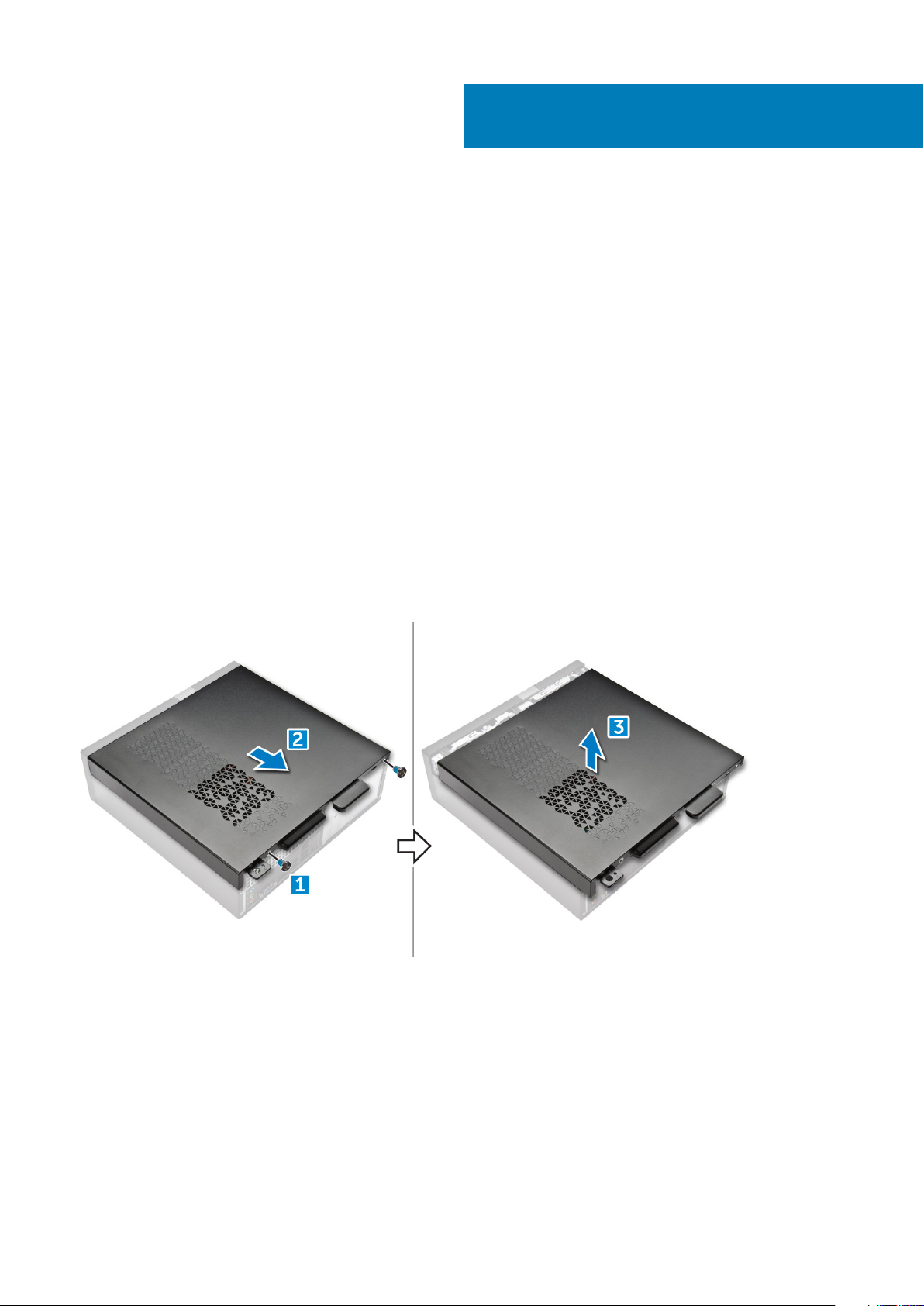
Komponentide eemaldamine ja paigaldamine
Soovitatud tööriistad
Selles dokumendis olevate protseduuride jaoks on vaja järgmisi tööriistu.
• Väike lameda otsaga kruvikeeraja
• Ristpeakruvikeeraja nr 1
• Väike plastpulk
• Kuuskant-kruvikeeraja
Kate
Kaane eemaldamine
1. Järgige protseduuri jaotises Enne arvuti sees toimetamist.
2. Kaane eemaldamiseks tehke järgmist.
a) Eemaldage 6-32 × L6,35 kruvid, mis akut arvuti küljes hoiavad [1].
b) Libistage arvutikaant arvuti tagaosa suunas [2].
c) Tõstke kaas üles ja eemaldage see arvuti küljest [3].
2
Kaane paigaldamine
1. Libistage kaant arvuti tagaosas, kuni see paika kinnitub.
2. Kaane kinnitamiseks keerake 6-32 × L6,35 kruvid kinni.
3. Järgige protseduuri jaotises Enne arvuti sees toimetamist
8 Komponentide eemaldamine ja paigaldamine
Page 9
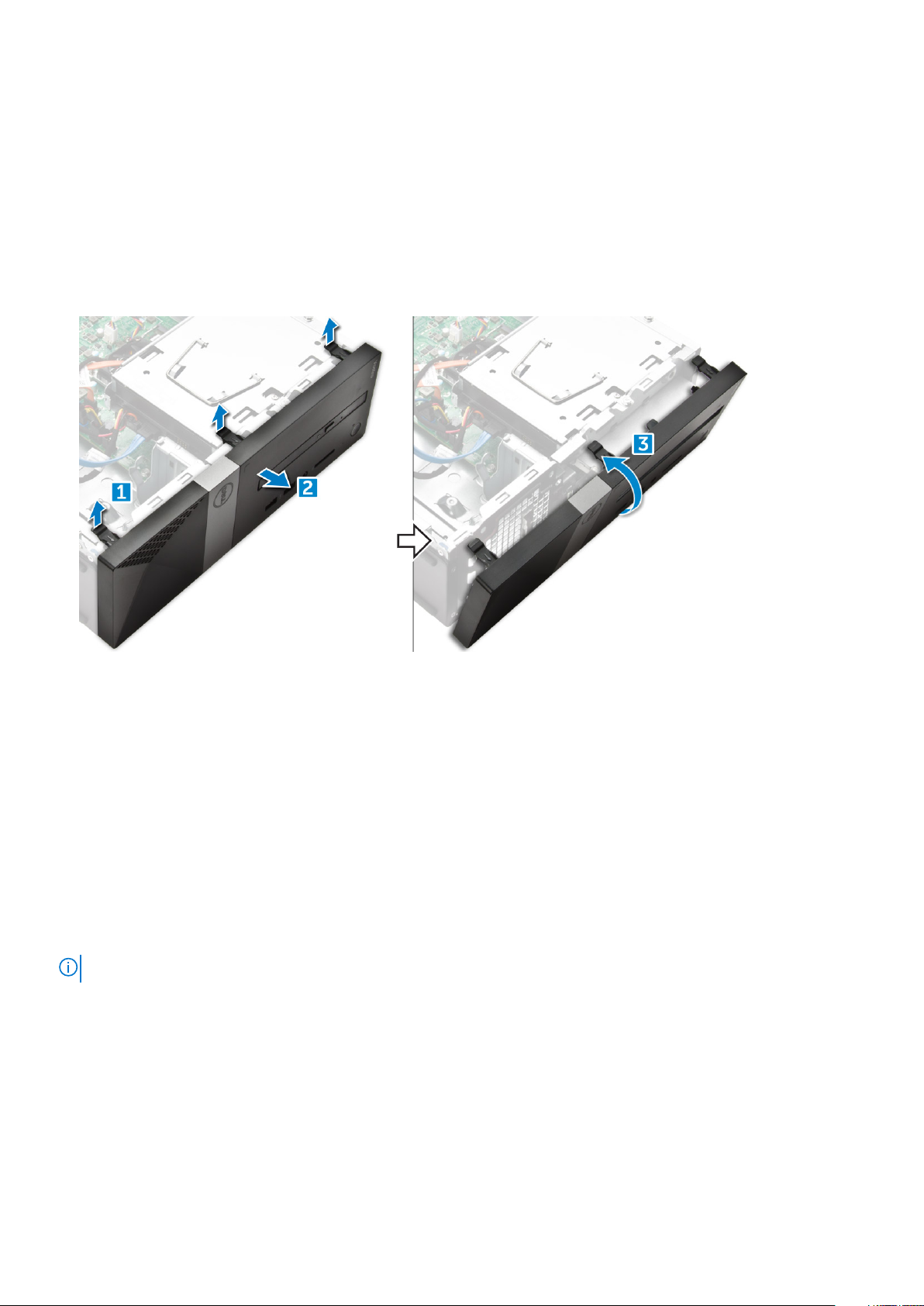
Esiraam
Esiraami eemaldamine
1. Järgige protseduuri jaotises Enne arvuti sees toimetamist.
2. Eemaldage kaas.
3. Esiraami eemaldamiseks tehke järgmist.
a) Tõstke sakid üles [1] ja vabastage esiraam [2].
b) Tõstke esiraam arvuti küljest ära [3].
Esiraami paigaldamine
1. Hoidke esiraami, nii et sakkide konksud kinnituksid klõpsatades arvutil olevatesse sälkudesse.
2. Pöörake esiraami arvuti esiosa suunas.
3. Vajutage esiraami, kuni sakid kinnituvad klõpsatades kohale.
4. Paigaldage kaas.
5. Järgige protseduuri jaotises Pärast arvuti sees toimetamist.
Jahutuskate
Jahutuskatte eemaldamine
MÄRKUS: Jahutuskatet ei tule ilmtingimata eemaldada, kuid see on soovitatav pääsemaks kaablitele hõlpsalt ligi.
1. Järgige protseduuri jaotises Enne arvuti sees toimetamist.
2. Eemaldage kate
3. Jahutusradiaatori ventilaatori eemaldamiseks tehke järgmist.
a) Kangutage plastsälke, mis hoiavad ventilaatori katet väljapoole suunatud asendis [1].
b) Eemaldage ventilaatori kate radiaatorimooduli küljest [2].
Komponentide eemaldamine ja paigaldamine
9
Page 10

Jahutuskatte paigaldamine
1. Joondage jahutuskatte sakid arvutil olevate kinnitussälkudega kohakuti.
2. Paigaldage jahutuskate raamile, kuni see on kindlalt paigal.
3. Paigaldage kaas.
4. Järgige protseduuri jaotises Pärast arvuti sees toimetamist.
Laiendkaart
Laienduskaardi eemaldamine
1. Järgige protseduuri jaotises Enne arvuti sees toimetamist.
2. Eemaldage kate.
3. Laienduskaardi eemaldamiseks tehke järgmist.
a) Tõmmake metallsakki laienduskaardi vabastamiseks [1].
b) Vajutage sakki ettepoole [2] ja tõmmake laienduskaart arvutil olevast sälgust välja [3].
10
Komponentide eemaldamine ja paigaldamine
Page 11
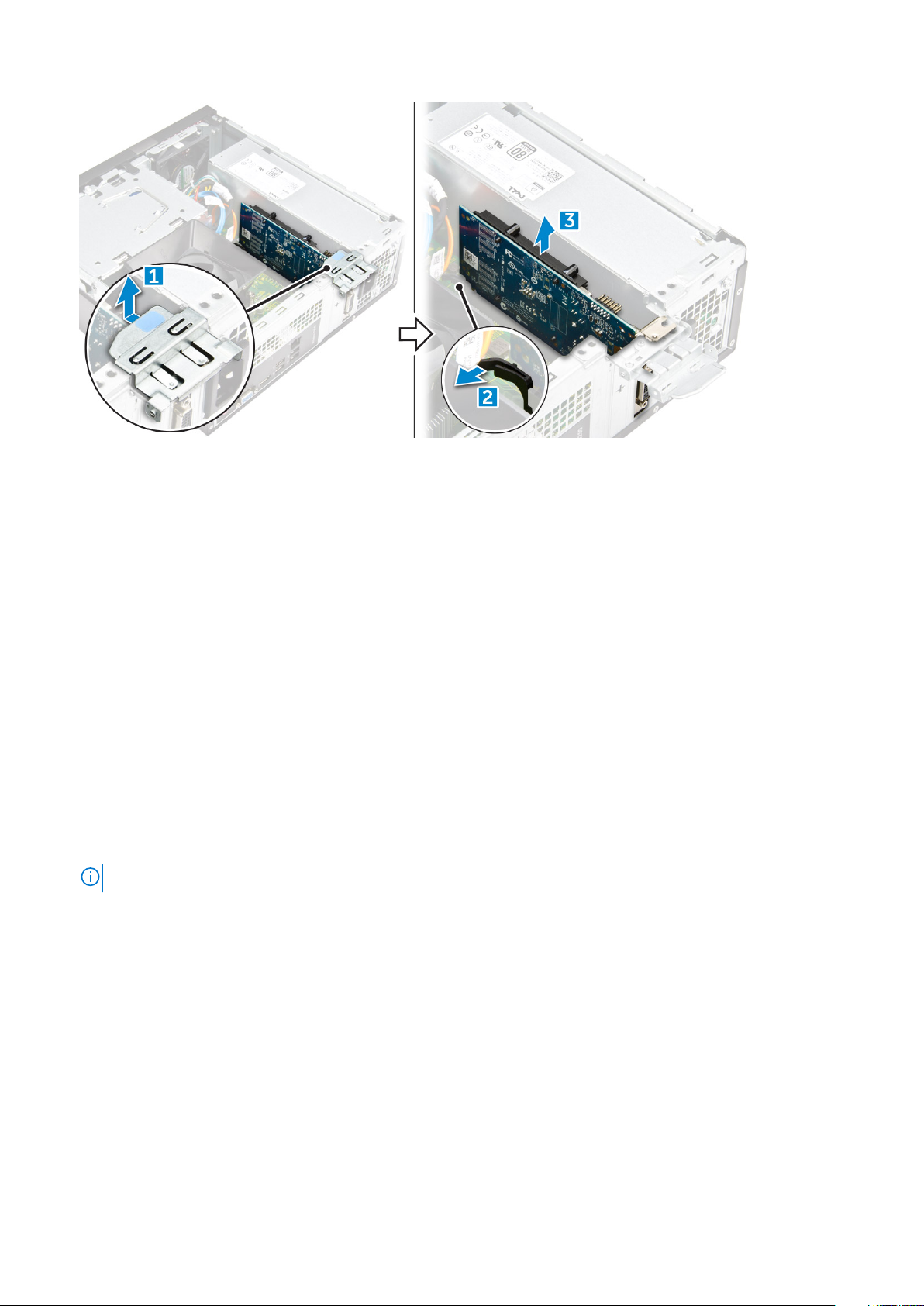
Laienduskaardi paigaldamine
1. Sisestage laienduskaart pessa.
2. Laienduskaardi kinnitamiseks vajutage kaardi kinnitusriivi.
3. Vajutage metallsakki, kuni kaart kinnitub klõpsatades kohale.
4. Paigaldage kaas
5. Järgige protseduuri jaotises Pärast arvuti sees toimetamist.
Kõvaketas
Kõvakettamooduli eemaldamine
1. Järgige protseduuri jaotises Enne arvuti sees toimetamist.
2. Eemaldage:
a) kaas
b) raam
c) jahutuskate
3. Ühendage kõvaketta toite- ja andmesidekaablid.
MÄRKUS: Toite- ja andmesidekaablitele hõlpsalt ligipääsemiseks on soovitatav eemaldada jahutuskate.
4. Kõvakettamooduli eemaldamiseks tehke järgmist.
a) Eemaldage 6-32 × L3,6 kruvid, mis hoiavad kõvaketast lahtri küljes kinni.
b) Vajutage sinist sakki ja libistage kõvaketas lahtrist välja.
Kõvaketta eemaldamine kõvaketta klambri küljest
1. Järgige protseduuri jaotises Enne arvuti sees toimetamist.
2. Eemaldage:
a) kaas
b) esiraam
c) jahutuskate
d) kõvakettamoodul
3. Kõvaketta klambri eemaldamiseks tehke järgmist.
a) Eemaldage kruvi, mis kinnitab kõvaketta klambri külge.
Komponentide eemaldamine ja paigaldamine
11
Page 12
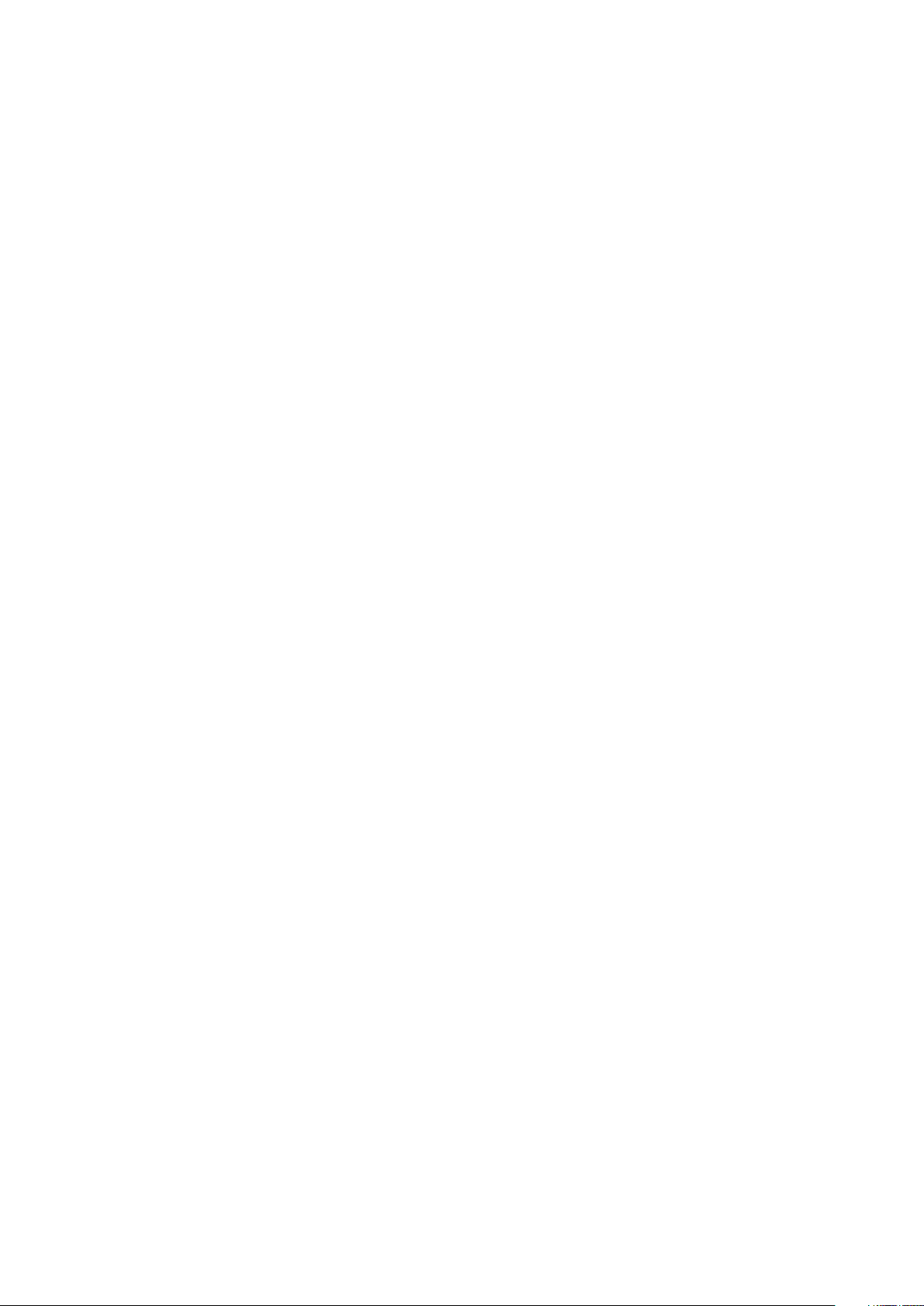
b) Libistage kõvaketas klambri küljest lahti ja eemaldage see.
Kõvaketta paigaldamine kõvaketta klambri külge
1. Libistage kõvaketas paigale ja keerake see klambri külge kruvidega kinni.
2. Paigaldage:
a) kõvakettamoodul
b) jahutuskate
c) esiraam
d) kaas
3. Järgige protseduuri jaotises Pärast arvuti sees toimetamist.
Kõvakettamooduli paigaldamine
1. Libistage kõvakettamoodul lahtrisse.
2. Kõvakettamooduli kinnitamiseks arvuti külge keerake 6-32 × L3,6 kruvid kinni.
3. Ühendage toite- ja andmesidekaablid kõvaketta külge.
4. Paigaldage:
a) jahutuskate
b) esiraam
c) kaas
5. Järgige protseduuri jaotises Enne arvuti sees toimetamist.
Optiline draiv
Optilise draivi eemaldamine
1. Järgige protseduuri jaotises Enne arvuti sees toimetamist.
2. Eemaldage:
a) kaas
b) raam
c) jahutuskate
d) kõvakettamoodul
3. Optilise draivi vabastamiseks tehke järgmist.
a) Eemaldage 6-32 × L3,6 kruvid, mis hoiavad optilist draivi ketta lahtri küljes kinni [1].
b) Optilise draivi vabastamiseks vajutage sinist sakki [2].
c) Libistage optilise draivi klamber arvuti küljest ära [3].
12
Komponentide eemaldamine ja paigaldamine
Page 13
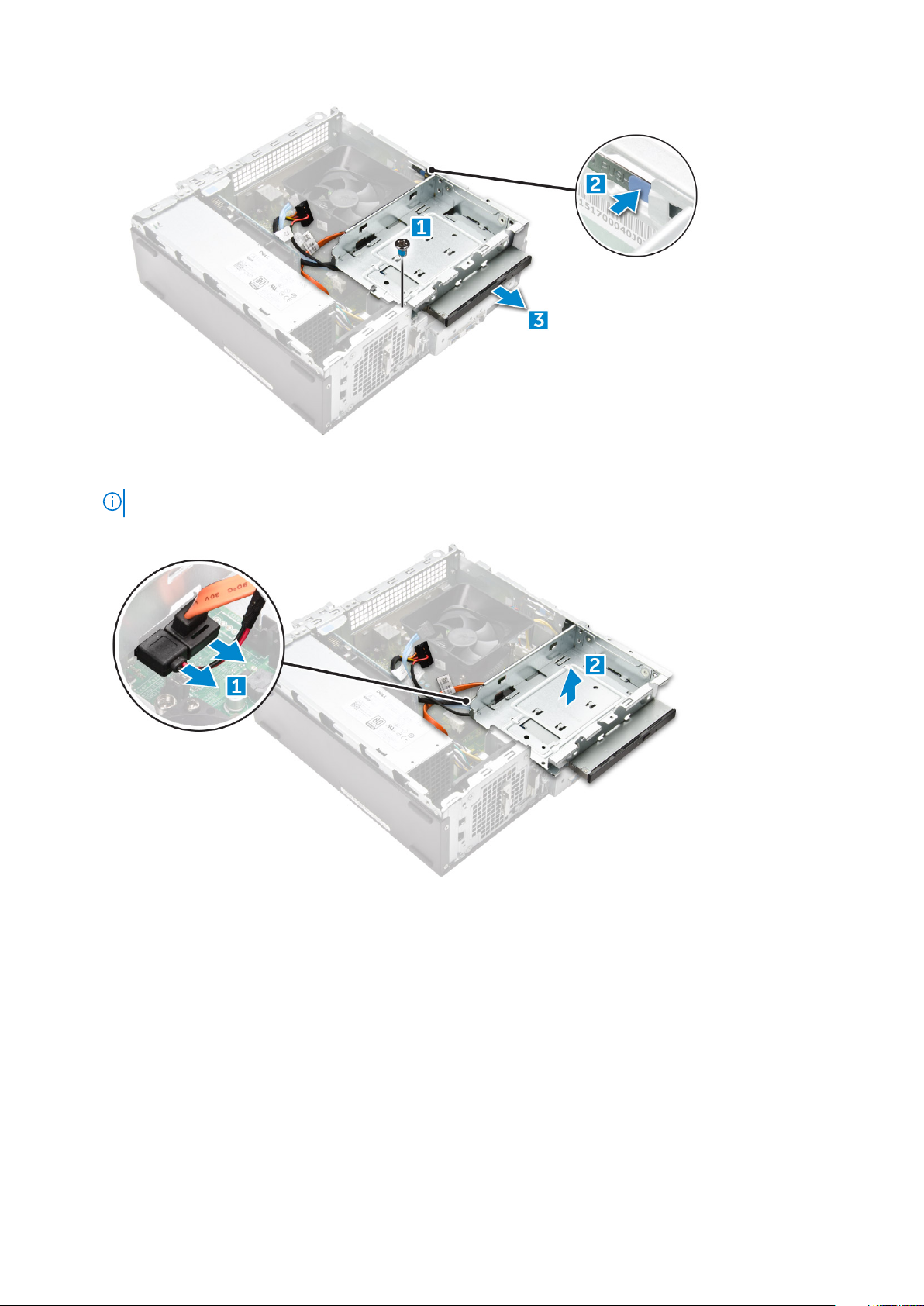
4. Optilise draivi eemaldamiseks tehke järgmist.
a) Ühendage toite- ja andmesidekaablid optilise draivi [1] küljest lahti.
MÄRKUS: Toite- ja andmesidekaablitele hõlpsalt ligipääsemiseks on soovitatav eemaldada jahutuskate.
b) Optilise draivi [2] raami [3] küljest eemaldamiseks libistage draivi ja tõstke see üles.
Optilise draivi klambri eemaldamine
1. Järgige protseduuri jaotises Enne arvuti sees toimetamist.
2. Eemaldage:
a) kaas
b) raam
c) jahutuskate
d) kõvakettamoodul
e) Optiline draiv
3. Klambri eemaldamiseks optilise draivi küljest tehke järgmist.
a) Eemaldage M2L2(04) kruvid, mis hoiavad klambrit optilise draivi küljes kinni.
b) Libistage optiline draiv klambrist välja.
Komponentide eemaldamine ja paigaldamine
13
Page 14
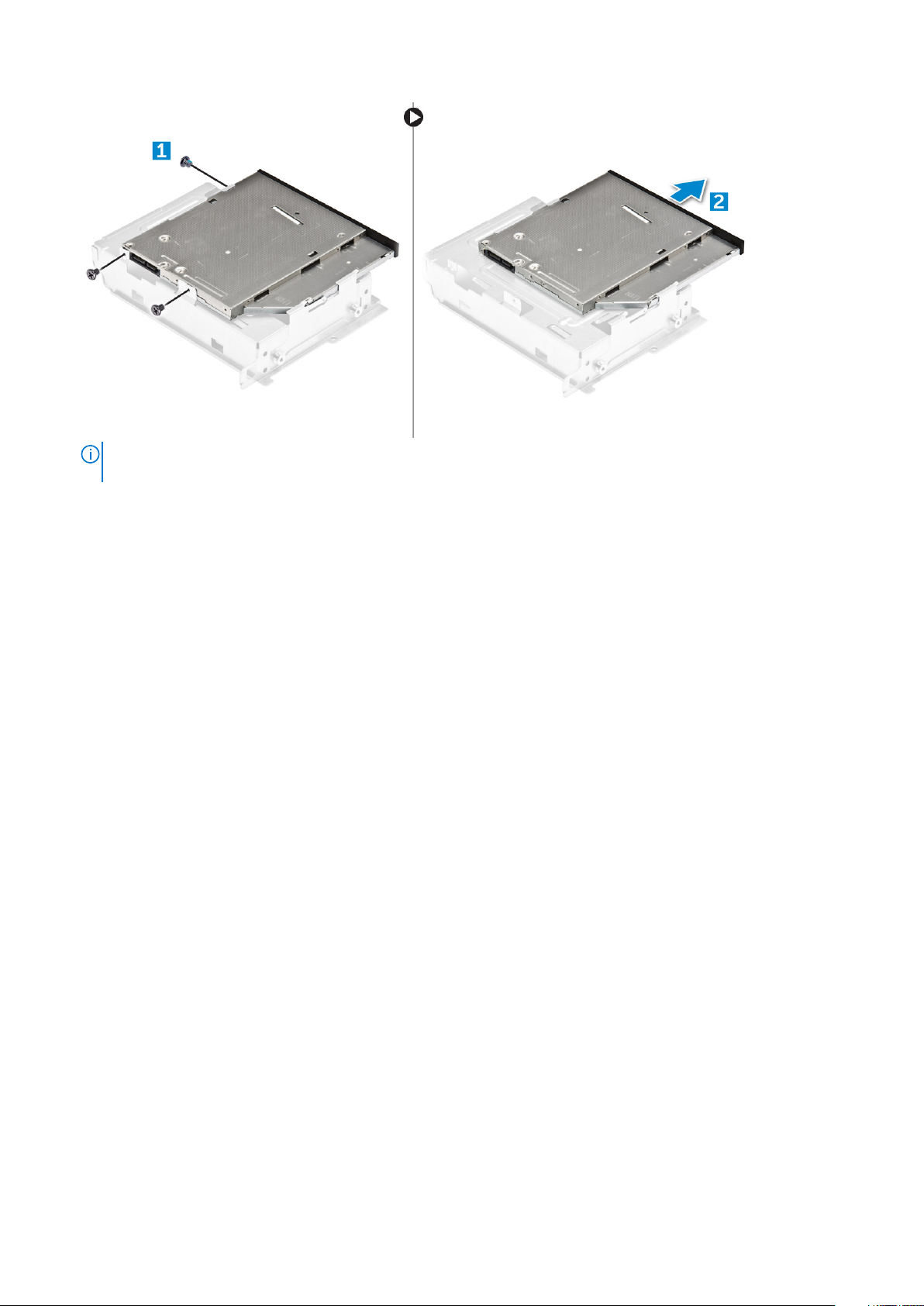
MÄRKUS: Eemaldage optilise draivi klamber vaid juhul, kui vahetate optilise draivi välja. Muudel juhtudel, kui optilise
draivi eemaldamine on vajalik muude osade eemaldamiseks, jätke sammud 5 ja 6 vahele
Optilise draivi klambri paigaldamine
1. Libistage optiline draiv lahtrisse, kuni see kohale klõpsatab.
2. Optilise draivi kinnitamiseks lahtri külge keerake M2L2(04) kruvi kinni.
3. Paigaldage:
a) Optiline draiv
b) kõvakettamoodul
c) jahutuskate
d) esiraam
e) kaas
4. Järgige protseduuri jaotises Enne arvuti sees toimetamist.
Optilise draivi paigaldamine
1. Sisestage optiline draiv pessa, kuni see paika klõpsatab.
2. Draivi kinnitamiseks raami külge keerake 6-32 × L3,6 kruvi kinni.
3. Ühendage andme- ja toitekaablid optilise draivi külge.
4. Paigaldage:
a) kõvakettamoodul
b) jahutuskate
c) esiraam
d) kaas
5. Järgige protseduuri jaotises Pärast arvuti sees toimetamist.
WLAN-kaart
WLAN-kaardi eemaldamine
1. Järgige protseduuri jaotises Enne arvuti sees toimetamist.
2. Eemaldage:
a) kaas
b) raam
14
Komponentide eemaldamine ja paigaldamine
Page 15

c) jahutuskate
d) kõvakettamoodul
e) Optiline draiv
3. WLAN-kaardi eemaldamiseks arvuti küljest tehke järgmist.
a) Plastsaki vabastamiseks, mis hoiab WLAN-kaarti arvuti küljes kinni, keerake M2L3,5 kruvi lahti [1, 2].
b) Ühendage WLAN-kaablid WLAN-kaardil asuvatest liitmikest lahti [3].
c) Eemaldage WLAN-kaart emaplaadil olevast liitmikust [4].
WLAN-kaardi paigaldamine
1. Sisestage WLAN-kaart emaplaadi liitmikku.
2. Ühendage WLAN-kaablid WLAN-kaardil asuvate liitmikega.
3. WLAN-kaardi kinnitamiseks emaplaadi külge asetage plastsakk paigale ja keerake M2L3,5 kruvi kinni.
4. Paigaldage:
a) optiline draiv
b) kõvakettamoodul
c) jahutuskate
d) esiraam
e) kaas
5. Järgige protseduuri jaotises Pärast arvuti sees toimetamist.
Jahutusradiaator
Jahutusradiaatori sõlme eemaldamine
1. Järgige protseduuri jaotises Enne arvuti sees toimetamist.
2. Eemaldage:
Komponentide eemaldamine ja paigaldamine
15
Page 16
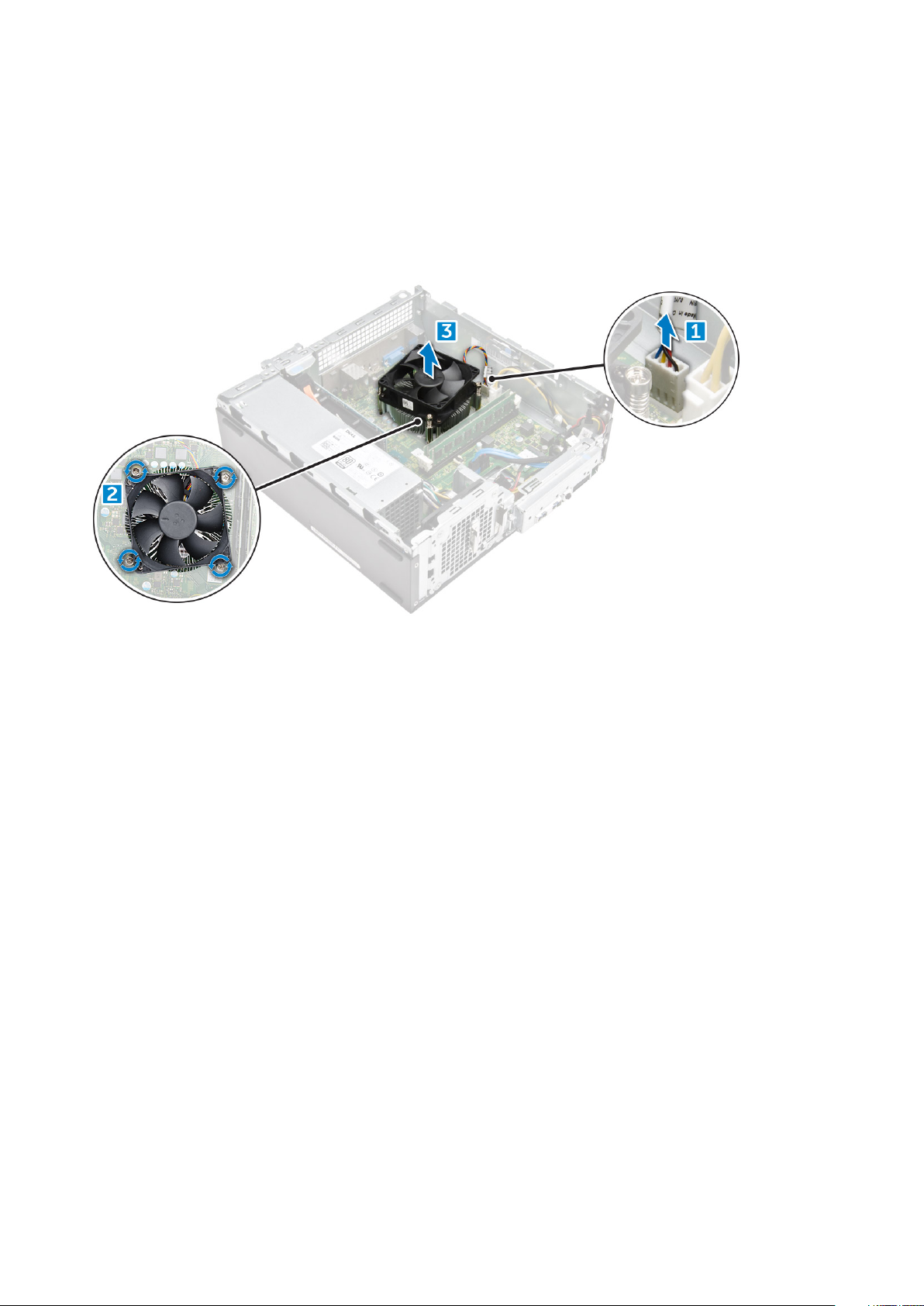
a) kaas
b) raam
c) jahutuskate
d) kõvakettamoodul
e) Optiline draiv
3. Radiaatorimooduli eemaldamiseks tehke järgmist.
a) Ühendage radiaatorimooduli kaabel emaplaadi küljest lahti [1].
b) Protsessori ventilaatori ja jahutusradiaatori vabastamiseks keerake kruvid lahti [2].
c) Tõstke jahutusradiaator üles ja eemaldage see raami küljest [3].
Radiaatorimooduli paigaldamine
1. Asetage radiaatorimoodul pesasse, nii et see oleks kruviaukudega kohakuti.
2. Radiaatorimooduli kinnitamiseks emaplaadi külge keerake kruvid kinni.
3. Ühendage radiaatorimoodul emaplaadi külge.
4. Paigaldage:
a) Optiline draiv
b) kõvakettamoodul
c) jahutuskate
d) esiraam
e) kaas
5. Järgige protseduuri jaotises Pärast arvuti sees toimetamist.
Mälumoodul
Mälumooduli eemaldamine
1. Järgige protseduuri jaotises Enne arvuti sees toimetamist.
2. Eemaldage kate.
3. Eesmise mälumooduli eemaldamiseks tehke järgmist.
a) Tõmmake mälumoodulit kinnitavaid klambreid, kuni mälumoodul pesast välja hüppab.
b) Tõstke mälumoodul emaplaadilt ära.
16
Komponentide eemaldamine ja paigaldamine
Page 17
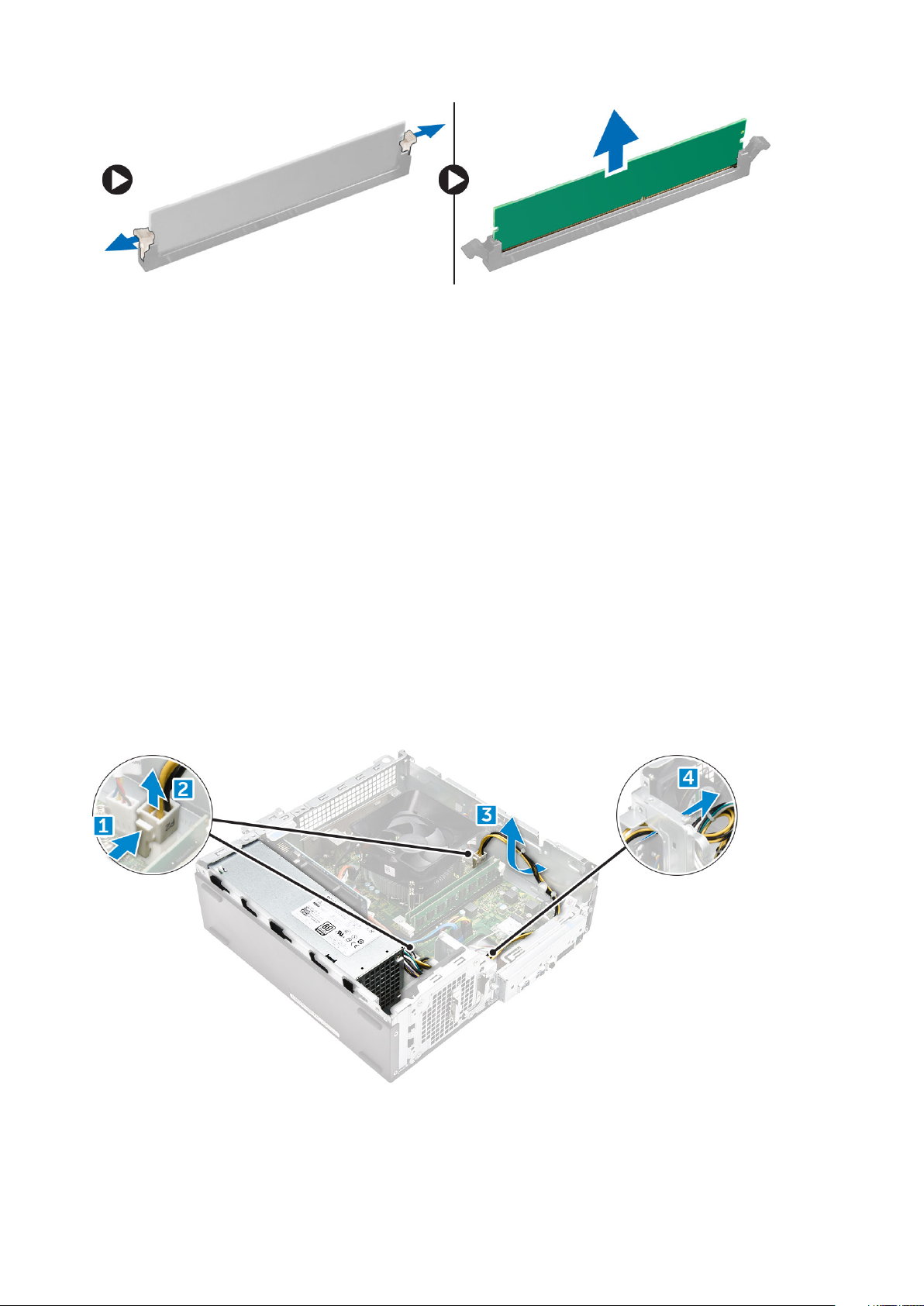
Mälumooduli paigaldamine
1. Sisestage mälumoodul pessa, nii et klambrid hoiaksid seda paigal.
2. Paigaldage kaas.
3. Järgige protseduuri jaotises Pärast arvuti sees toimetamist.
Toiteplokk
Toiteploki PSU eemaldamine
1. Järgige protseduuri jaotises Enne arvuti sees toimetamist.
2. Eemaldage:
a) kaas
b) esiraam
c) jahutusvari
d) 3,5-tollise kõvaketta korpus
e) draivi puur
3. Tehke toiteploki (PSU) arvutilt eemaldamiseks järgmist.
a) Eemaldage PSU-kaablid emaplaadil olevatest liitmikest [1, 23].
b) Vabastage PSU-kaablid hoidikumetallklambritest [2,3,4].
Komponentide eemaldamine ja paigaldamine
17
Page 18

4. PSU eemaldamiseks tehke järgmist.
a) Eemaldage kolm 6-32 × L6,35 kruvi, mis kinnitavad PSU-d [1].
b) Vajutage PSU vabastamiseks sinist vabastusklahvi [2].
18
Komponentide eemaldamine ja paigaldamine
Page 19

c) Libistage toiteplokki ja tõstke see arvutist välja [3].
Komponentide eemaldamine ja paigaldamine
19
Page 20

Toiteploki PSU paigaldamine
1. Libistage PSU-d arvuti tagakülje poole, kuni see klõpsatusega oma kohale läheb.
20
Komponentide eemaldamine ja paigaldamine
Page 21

2. Paigaldage kolm 6-32 ×L6,35 kruvi, et toiteplokk arvuti külge kinnitada.
Komponentide eemaldamine ja paigaldamine
21
Page 22

3. Juhtige PSU-kaablid läbi kohanäitaja.
4. Ühendage PSU-kaablid emaplaadi liitmikega.
22
Komponentide eemaldamine ja paigaldamine
Page 23

5. Paigaldage:
a) draivi puur
b) 3,5-tollise kõvaketta korpus
c) jahutusvari
d) esiraam
e) kaas
6. Järgige protseduuri jaotises Pärast arvuti sees toimetamist.
Süsteemi ventilaator
Emaplaadi ventilaatori eemaldamine
1. Järgige protseduuri jaotises Enne arvuti sees toimetamist.
2. Eemaldage:
a) kaas
b) raam
c) jahutuskate
d) kõvakettamoodul
e) Optiline draiv
3. Emaplaadi ventilaatori eemaldamiseks arvuti küljest tehke järgmist.
a) Eemaldage süsteemi ventilaatori kaabel emaplaadil olevast liitmikust [1].
b) Tõmmake süsteemi ventilaatori kaabel välja [2].
Komponentide eemaldamine ja paigaldamine
23
Page 24

4. Keerake M6 × L10 kruvid lahti, mis kinnitavad süsteemi ventilaatori arvuti külge, ja eemaldage ventilaator arvuti küljest. [1,2]
24
Komponentide eemaldamine ja paigaldamine
Page 25

Süsteemi ventilaatori paigaldamine
1. Asetage süsteemi ventilaator arvutile.
2. Süsteemi ventilaatori kinnitamiseks arvuti külge keerake M6 × L10 kruvid kinni.
3. Suunake süsteemi ventilaatori juhe emaplaadil olevasse liitmikusse ja ühendage.
4. Paigaldage:
a) Optiline draiv
b) kõvakettamoodul
c) jahutuskate
d) esiraam
e) kaas
5. Järgige protseduuri jaotises Pärast arvuti sees toimetamist.
Nööppatarei
Nööppatarei eemaldamine
1. Järgige protseduure jaotises Enne arvuti sees toimetamist.
2. Eemaldage:
a) kaas
b) raam
c) jahutuskate
d) kõvakettamoodul
e) Optiline draiv
3. Nööppatarei eemaldamiseks tehke järgmist.
a) Vajutage vabastusriiv akust eemale, et aku saaks pesast välja hüpata [1].
b) Tõstke nööppatarei arvutist välja [2].
Komponentide eemaldamine ja paigaldamine
25
Page 26

Nööppatarei paigaldamine
1. Asetage nööppatarei emaplaadil olevasse pessa.
2. Vajutage, kuni vabastusriiv kinnitub uuesti kohale ja hoiab nööppatareid paigal.
3. Paigaldage:
a) Optiline draiv
b) kõvakettamoodul
c) jahutuskate
d) esiraam
e) kaas
4. Järgige protseduuri jaotises Enne arvuti sees toimetamist.
Emaplaat
Emaplaadi eemaldamine
1. Järgige protseduuri jaotises Enne arvuti sees toimetamist.
2. Eemaldage:
a) kaas
b) raam
c) laienduskaardid
d) mälumoodul
e) jahutusvari
f) kõvakettamoodul
g) Optiline draiv
h) WLAN-kaart
i) jahutusradiaatori koost
j) toiteplokk
k) süsteemi ventilaator
l) nööppatarei
3. Eemaldage kaablid emaplaadi küljest:
4. I/O paneeli vabastamiseks toimige järgmiselt.
a) Eemaldage 6-32 × L6,35 kruvi, mis hoiab I/O-paneeli raami küljes [1].
b) Vajutage sakki I/O-paneeli vabastamiseks raamilt [2].
c) Tõmmake I/O-paneeli vabastamiseks I/O-paneeli.
26
Komponentide eemaldamine ja paigaldamine
Page 27

5. Tehke emaplaadi eemaldamiseks järgmist.
a) Eemaldage 6-32 × L6,35 kruvid, mis hoiavad emaplaati raami küljes [1].
b) Tõstke emaplaat raamilt ära.
Emaplaadi paigaldamine
1. Sisestage emaplaat ja veenduge, et pordid oleksid tagapaneeli aukudega joondatud.
2. Pingutage 6-32 × L6,35 kruvisid, et kinnitada see emaplaadi külge.
3. Lükake I/O-paneel algasendisse, kuni see kinni klõpsatab.
4. Pingutage 6-32 × L6,35 kruvisid, et kinnitada I/O-paneel raami külge.
5. Ühendage kaablid emaplaadiga.
Komponentide eemaldamine ja paigaldamine
27
Page 28

6. Paigaldage:
a) nööppatarei
b) süsteemi ventilaator
c) toiteplokk
d) jahutusradiaatori koost
e) WLAN-kaart
f) Optiline draiv
g) kõvakettamoodul
h) jahutusvari
i) mälumoodul
j) laienduskaart
k) esiraam
l) kaas
7. Järgige protseduuri jaotises Enne arvuti sees toimetamist.
Emaplaadi osad
1. Protsessori pesa 2. Protsessori ventilaatori liitmik
3. PSU-liitmik 4. Mälupesa
5. WLAN-kaardi pesa 6. Toitenupu kaabli liitmik
7. Nööppatarei liitmik 8. Süsteemi ventilaatori liitmik
9. SATA toiteliitmik 10. SATA0 liitmik
11. SATA2 liitmik 12. PSU-liitmik
13. SATA1 liitmik 14. PCIex16-kaardi pesa
15. PCIex1-kaardi pesa
28 Komponentide eemaldamine ja paigaldamine
Page 29

3
Tehnoloogia ja komponendid
Protsessorid
Vostro 3267 süsteemidel on tarnimisel 6. põlvkonna Intel Core’i protsessoritehnoloogia. Vostro 3268 süsteemidel on tarnimisel 7. põlvkonna
Intel Core’i protsessoritehnoloogia.
Vostro 3267:
• 6. põlvkonna Intel Celeron G3900 (2 MB vahemälu, 2,80 GHz)
• 6. põlvkonna Intel Pentium G4400 (3 MB vahemälu, 3,30 GHz)
• 6. põlvkonna Intel Core i3-6100 (3 MB vahemälu, 3,70 GHz)
• 6. põlvkonna Intel Core i5-6400 (6 MB vahemälu, kuni 3,30 GHz)
Vostro 3268
• 7. põlvkonna Intel Celeron G3930 (2 MB vahemälu, 2,90 GHz)
• 7. põlvkonna Intel Pentium G4560 (3 MB vahemälu, 3,50 GHz)
• 7. põlvkonna Intel Core i3-7100 (3 MB vahemälu, 3,90 GHz)
• 7. põlvkonna Intel Core i5-7400 (6 MB vahemälu, kuni 3,50 GHz)
• 7. põlvkonna Intel Core i7-7700 (8 MB vahemälu, kuni 4,20 GHz)
MÄRKUS
protsessori tüübist.
: Kella kiirus ja jõudlus erineb, olenevalt töökoormusest ja muudest muutujatest. Kuni 8 MB vahemälu olenevalt
Protsessorite tuvastamine Windows 10-s
1. Puudutage valikut Search the Web and Windows (Otsi veebist ja Windowsist).
2. Tippige Device Manager (Seadmehaldur).
3. Vajutage nuppu Processor (Protsessor).
Kuvatakse protsessori põhiteave.
Protsessori kasutuse kontrollimine tegumihalduris
1. Paremklõpsake töölaual.
2. Valige käsk Käivita tegumihaldur.
Kuvatakse aken Windowsi tegumihaldur.
3. Klõpsake aknas Windowsi tegumihaldur nuppu Jõudlus.
Tehnoloogia ja komponendid 29
Page 30

Protsessori kasutuse kontrollimine ressursimonitoris
1. Paremklõpsake töölaual.
2. Valige käsk Käivita tegumihaldur.
Kuvatakse aken Windowsi tegumihaldur.
3. Klõpsake aknas Windowsi tegumihaldur nuppu Jõudlus.
Kuvatakse protsessori jõudluse üksikasjad.
4. Klõpsake käsku Ava ressursimonitor.
30
Tehnoloogia ja komponendid
Page 31

Kiibistikud
Kõik lauaarvutid suhtlevad protsessoriga kiibistiku kaudu.See süsteem tarnitakse Inteli 100-seeria kiibistikuga.
Kiibistiku draiveri allalaadimine
1. Lülitage arvuti sisse.
2. Avage leht Dell.com/support.
3. Klõpsake linki Product Support (Tootetugi), sisestage oma arvuti hooldussilt ja klõpsake nuppu Submit (Esita).
MÄRKUS: Kui teil pole seerianumbrit, kasutage automaattuvastuse funktsiooni või otsige arvuti mudel loendist üles.
4. Klõpsake valikut Drivers and Downloads (Draiverid ja allalaadimised).
5. Valige arvutisse installitud operatsioonisüsteem.
6. Kerige lehel alla, laiendage valikut Chipset (Kiibistik) ja valige oma kiibistiku draiver.
7. Klõpsake nuppu Download File (Faili allalaadimine), et teie arvuti jaoks uusima kiibistiku draiveri versioon alla laadida.
8. Pärast allalaadimise lõppu navigeerige kausta, kuhu draiverifaili salvestasite.
9. Tehke kiibistiku draiverifaili ikoonil topeltklõps ja järgige ekraanil olevaid juhiseid.
Kiibistiku tuvastamine Windows 10 seadmehalduris
1. Klõpsake Windows 10 tuumnuppude ribal valikut Kõik sätted
2. Jaotises Juhtpaneel valige Seadmehaldur.
3. Laiendage jaotist Süsteemiseadmed ja otsige kiibistikku.
.
Inteli kiibistiku draiverid
Kontrollige, kas Inteli kiibistiku draiverid on juba arvutisse installitud.
Tehnoloogia ja komponendid
31
Page 32

Tabel 1. Inteli kiibistiku draiverid
Enne installimist Pärast installimist
Intel HD Graphics
Arvutil on graafika Intel HD Graphics kiibistik.
Inteli HD-graafika draiverid
Kontrollige, kas Inteli HD-graafika draiverid on juba arvutisse installitud.
Tabel 2. Inteli HD-graafika draiverid
Enne installimist Pärast installimist
Ekraani valikud
Kuvaadapteri tuvastamine
1. Käivitage otsingu tuumnupp ja valige Settings (Sätted).
2. Tippige otsinguväljale Device Manager (Seadmehaldur) ning puudutage vasakul paanil valikut Device Manager (Seadmehaldur).
3. Laiendage üksust Display adapters (Kuvaadapterid).
Kuvatakse kuvaadapterid.
Draiverite allalaadimine
1. Lülitage arvuti sisse.
32
Tehnoloogia ja komponendid
Page 33

2. Avage leht Dell.com/support.
3. Klõpsake linki Product Support (Tootetugi), sisestage oma arvuti hooldussilt ja klõpsake nuppu Submit (Esita).
MÄRKUS: Kui teil pole seerianumbrit, kasutage automaattuvastuse funktsiooni või otsige arvuti mudel loendist üles.
4. Klõpsake valikut Drivers and Downloads (Draiverid ja allalaadimised).
5. Valige arvutisse installitud operatsioonisüsteem.
6. Kerige lehel alla ja valige installitav graafikadraiver.
7. Klõpsake nuppu Download File (Faili allalaadimine) graafikadraiveri allalaadimiseks arvutisse.
8. Pärast allalaadimise lõppu navigeerige kausta, kuhu graafikadraiveri faili salvestasite.
9. Tehke graafikadraiveri faili ikoonil topeltklõps ja järgige ekraanil olevaid juhiseid.
Ekraani eraldusvõime muutmine
1. Paremklõpsake töölaual ja valige Kuvasätted.
2. Puudutage või klõpsake valikut Täpsemad kuvasätted.
3. Valige soovitud eraldusvõime ripploendist ja puudutage käsku Rakenda.
Heleduse reguleerimine operatsioonisüsteemis Windows 10
Automaatse ekraani heleduse reguleerimise lubamiseks või keelamiseks tehke järgmist.
1.
Paremklõpsake valikut All Settings (Kõik sätted)
2. Kasutage liugurit Adjust my screen brightness automatically (Reguleeri minu ekraani heledust automaatselt) automaatse heleduse
reguleerimise lubamiseks või keelamiseks.
MÄRKUS: Heleduse käsitsi reguleerimiseks võib kasutada ka liugurit Brightness level (Heleduse tase).
→ System → Display (Süsteem > Ekraan).
Väliste kuvamisseadmetega ühendamine
Arvuti ühendamiseks välise kuvamisseadmega tehke järgmist:
1. Veenduge, et projektor oleks sisse lülitatud, ja ühendage projektori kaabel arvuti videopessa.
2. Vajutage Windowsi logo klahvi + klahvi P.
3. Valige üks järgmistest režiimidest.
• Ainult arvutiekraan
• Dubleerimine
• Laiendamine
• Ainult teine ekraan
MÄRKUS: Lisateabe saamiseks vaadake dokumenti, mis oli teie kuvaseadmega kaasas.
Tehnoloogia ja komponendid 33
Page 34

Kõvaketta valikud
See arvuti toetab HDD-d.
Kõvaketta tuvastamine Windows 10-s
1. Klõpsake Windows 10 tuumnuppude ribal valikut Kõik sätted
2. Klõpsake nuppu Control Panel (Juhtpaneel), valige Device Manager (Seadmehaldur) ja laiendage valikut Disk drives
(Kettaseadmed).
Kõvakettad on loetletud jaotises Disk drives (Kettaseadmed).
.
BIOS-i häälestusprogrammi sisenemine
1. Lülitage sülearvuti sisse või taaskäivitage see.
2. Kui kuvatakse Delli logo, siis tehke üks järgmistest toimingutest BIOS-i installiprogrammi sisenemiseks.
• Puudutage klaviatuuril klahvi F2, kuni kuvatakse teade Entering BIOS setup (BIOS-i seadistusse sisenemine).Algseadistuse valiku
menüüsse sisenemiseks puudutage klahvi F12.
Kõvaketas on nimetatud pealkirja all System Information (Süsteemi teave) rühmas General (Üldine).
USB omadused
Universal Serial Bus (universaalne jadasiin) või USB võeti kasutusele 1996. aastal. See lihtsustas märkimisväärselt majutusserveri ühendust
välisseadmetega nagu hiired, klaviatuurid, välised kõvakettad ja printerid.
Vaatame lühidalt USB arengut järgmisest tabelist.
Tabel 3. USB areng
Tüüp Andmeedastuskiirus Kategooria Kasutuselevõtu aasta
1. põlvkonna USB 3.0 /
USB 3.1Port
USB 2.0 480 Mb/s Suur kiirus 2000
USB 3.0 / USB 3.1 1. põlvkond (SuperSpeed USB)
Aastaid oli USB 2.0 tugevalt arvutimaailmas de facto liidesestandard. Neid seadmeid müüdi 6 miljardit. Ja ometi kasvas vajadus suurema
kiiruse järele veelgi kiirema arvutiriistvara ja suurema läbilaskevõime tõttu. USB 3.0 / USB 3.1 1. põlvkonnal oli lõpuks lahendus tarbijate
nõudmistele, pakkudes teoreetiliselt eelkäijast 10 korda suuremat kiirust. Lühidalt on USB 3.1 1. põlvkonna omadused järgmised.
• Kiirem edastus (kuni 5 Gb/s)
• Suurem maksimaalne siinivõimsus ja suurem vooluedastus seadmesse, et tulla paremini toime suure voolutarbega seadmetega
• Uued toitehalduse funktsioonid
5 Gb/s Superkiirus 2010
34
Tehnoloogia ja komponendid
Page 35

• Täielik dupleks-andmeedastus ja uute edastustüüpide tugi
• Tagasiulatuv ühilduvus USB 2.0-ga
• Uued liitmikud ja kaabel
Järgmised teemad käsitlevad mõningaid sageli esitatavaid küsimusi USB 3.0 / USB 3.1 1. põlvkonna kohta.
Kiirus
Praegu määratlevad USB 3.0 / USB 3.1 1. põlvkonna tehnilised näitajad 3 kiiruserežiimi. Need on Super-Speed, Hi-Speed ja Full-Speed. Uue
režiimi SuperSpeed edastuskiirus on 4,8 Gb/s. Kuigi tehnilistes näitajates on säilinud režiimid Hi-Speed ja Full-Speed USB, mida tuntakse
kui USB 2.0 ja 1.1, toimivad aeglasemad režiimid endiselt kiirusega 480 Mb/s ja 12 Mb/s ning neid hoitakse tagasiulatuva ühildumise
säilitamiseks.
USB 3.0 / USB 3.1 1. põlvkond saavutab allpool nimetatud tehniliste muudatustega palju parema jõudluse.
• Täiendav füüsiline siin, mis on lisatud paralleelselt olemasoleva siiniga USB 2.0 (vt allolevat pilti).
• USB 2.0-l oli varem neli juhet (toide, maandus ja paar diferentsiaalandmete jaoks); USB 3.0 / USB 3.1 1. põlvkond lisab veel neli – kaks
paari diferentsiaalsignaali (vastuvõtu ja edastuse) jaoks, nii et kokku on liitmikes ja juhtmetes kaheksa ühendust.
• USB 3.0 / USB 3.1 1. põlvkond kasutab kahesuunalist andmeliidest, mitte USB 2.0 pool-duplekssüsteemi. See suurendab teoreetilist
läbilaskevõimet 10-kordselt.
Arvestades järjest suurenevaid nõudmisi andmeedastusele kõrge eraldusvõimega videosisu, terabaidiste mäluseadmete, suure megapikslite
arvuga digitaalkaamerate jne tõttu, ei pruugi USB 2.0 piisavalt kiire olla. Lisaks sellele ei suuda ükski USB 2.0 ühendus teoreetilisele
maksimaalsele läbilaskevõimele 480 Mb/s lähedalegi jõuda, edastades andmeid kiirusega ligikaudu 320 Mb/s (40 MB/s) – see on tegelik
reaalse maailma maksimum. Samamoodi ei saavuta USB 3.0 / USB 3.1 1. põlvkonna ühendused kunagi 4,8 Gb/s. Tõenäoliselt näeme
reaalse maailma maksimumkiirust 400 MB/s. Selle kiirusega on USB 3.0 / USB 3.1 1. põlvkond USB 2.0-ga võrreldes 10-kordne edasiminek.
Kasutusviisid
USB 3.0 / USB 3.1 1. põlvkond rajab teid ja avab seadmete jaoks võimalusi pakkuda paremat üldist kogemust. Kui varem oli USB-video
vaevalt talutav (nii maksimaalse eraldusvõime, latentsuse kui ka videotihenduse vaatepunktist), on lihtne kujutleda, et kui läbilaskevõime
suureneb 5–10 korda, peaksid USB-lahendused ka sama palju paremini toimima. Ühe ühendusega DVI nõuab peaaegu 2 Gb/s suurust
läbilaskevõimet. Kui 480 Mb/s oli piirav, siis 5 Gb/s on rohkem kui paljulubav. Lubatud kiirusega 4,8 Gb/s leiab see standard tee
toodetesse, mis varem ei olnud USB kasutusala, näiteks välistesse RAID-salvestussüsteemidesse.
Allpool on loetletud mõned SuperSpeed USB 3.0 / USB 3.1 1. põlvkonna tooted.
• Välised lauaarvuti USB 3.0 / USB 3.1 1. põlvkonna kõvakettad
• Kaasaskantavad USB 3.0 / USB 3.1 1. põlvkonna kõvakettad
• USB 3.0 / USB 3.1 1. põlvkonna draividokid ja adaptrid
• USB 3.0 / USB 3.1 1. põlvkonna mäluseadmed ja lugerid
• USB 3.0 / USB 3.1 1. põlvkonna kõvakettad
Tehnoloogia ja komponendid
35
Page 36

• USB 3.0 / USB 3.1 1. põlvkonna RAID-d
• Optilised kandjad
• Multimeediumiseadmed
• Võrgundus
• USB 3.0 / USB 3.1 1. põlvkonna adapterkaardid ja jagajad
Ühilduvus
Hea uudis on see, et USB 3.0 / USB 3.1 1. põlvkond on plaanitud algusest peale rahulikult USB 2.0-ga koos eksisteerima. Kõigepealt: samas
kui USB 3.0 / USB 3.1 1. põlvkond määratleb uued füüsilised ühendused ja seega kasutavad uued kaablid ära uue protokolli suurema kiiruse
võimalusi, jääb liitmik ise samasuguseks kandiliseks nelja USB 2.0 kontaktiga seadmeks täpselt samas kohas, kus varem. USB 3.0 / USB 3.1
1. põlvkonna kaablitel on viis uut ühendust eraldi vastuvõetud ja edastatud andmete kandmiseks ning need on ühenduses ainult siis, kui
need on ühendatud õige SuperSpeed USB ühenduse kaudu.
Windows 8/10 hakkab USB 3.1 1. põlvkonna kontrolleritele tuge pakkuma. See erineb varasematest Windowsi versioonidest, mis nõuavad
jätkuvalt USB 3.0 / USB 3.1 1. põlvkonna kontrolleritele eraldi draivereid.
Microsoft teatas, et Windows 7 hakkab USB 3.1 1. põlvkonda toetama, võib-olla mitte praeguses väljaandes, kuid edasises hoolduspaketis
või värskenduses. Pole välistatud, et pärast USB 3.0 / USB 3.1 1. põlvkonna toetusega Windows 7 väljaannet liigub SuperSpeedi tugi ka
tagasi Vistani. Microsoft on seda kinnitanud, öeldes, et enamik nende partneritest jagavad arvamust, et ka Vista peaks USB 3.0 / USB 3.1
1. põlvkonda toetama.
HDMI 1.4
Selles teemas selgitatakse liidest HDMI 1.4 ja selle omadusi koos eelistega.
HDMI (High-Definition Multimedia Interface) on valdkonnas toetatud tihendamata üleni digitaalne audio-/videoliides. HDMI liidestab mis
tahes ühilduvat digitaalset audio-/videoallikat (nt DVD-mängija või A/V-vastuvõtja) ja ühilduvat digitaalset audio- ja/või videomonitori nagu
digitaalne teler (DTV). HDMI kasutusalad on digiboksid, telerid ja DVD-mängijad. Peamine eelis on kaablihulga vähendamine ja sisu
kaitsmine. HDMI toetab standardset, täiustatud või kõrge eraldusvõimega videot ja lisaks mitmekanalilist digitaalset heli ühe kaabli kaudu.
MÄRKUS: HDMI 1.4 pakub 5,1-kanalilist helituge.
HDMI 1.4 omadused
• HDMI Etherneti kanal – lisab HDMI-lingile kiire võrgu, mis võimaldab kasutajatel kasutada täiel määral oma IP-toega seadmeid, ilma
eraldi Etherneti kaablita
• Heli tagastuskanal – võimaldab HDMI-ga ühendatud teleril, millel on integreeritud tuuner heliandmete saatmiseks „ülesvoolu”
ruumilise heli süsteemi, välistades vajaduse eraldi helikaabli järele
• 3D – määratleb sisend-/väljundprotokollid peamiste 3D-videovormingute jaoks, sillutades teed tõelise 3D mängu- ja
kodukinorakendustele
• Sisutüüp – reaalajas sisutüüpide signaali edastamine ekraani ja lähteseadmete vahel, mis võimaldab teleril optimeerida pildisätteid
sisutüübi põhjal
• Täiendavad värviruumid – lisab digitaalfotograafias ja arvutigraafikas kasutatavate täiendavate värvimudelite toe
• HDMI mikroliitmik – uus, väiksem liitmik telefonidele ja muudele kaasaskantavatele seadmetele, mis toetavad video eraldusvõimet
kuni 1080p
• Auto ühendussüsteemid – uued kaablid ja liidesed auto videosüsteemidele, mis on mõeldud mootorsõidukite keskkonna ainulaadsete
nõuete täitmiseks, pakkudes tõelist HD-kvaliteeti
HDMI eelised
• Kvaliteetne HDMI edastab tihendamata digitaalse heli ja video, tagades kõrgeima, teravaima pildikvaliteedi.
• Madalama hinnaga HDMI pakub digitaalse liidese kvaliteeti ja funktsionaalsust, toetades samal ajal ka tihendamata videovorminguid
lihtsal ja kulusäästlikul moel
• Heli-HDMI toetab mitut helivormingut alates tavalisest stereost kuni mitmekanalilise ruumilise helini
• HDMI ühendab video ja mitmekanalilise heli ühte kaablisse, kaotades vajaduse praeguste A/V-süsteemide kõrge hinna, keerukuse ja
juhtmerohkuse järele.
• HDMI toetab videoallika (nt DVD-mängija) ja DTV vahelist sidet, võimaldades uusi funktsioone.
36
Tehnoloogia ja komponendid
Page 37

Mälufunktsioonid
Selles arvutis on mälu (RAM) emaplaadi osa.
• See arvuti toetab süsteemi Vostro-3267 korral kiirust 2133 MHz DDR4.
• See arvuti toetab süsteemi Vostro-3268 korral kiirust DDR4 2133 MHz / 2400 MHzf.
MÄRKUS: Kui tootel on ostmisel Inteli 6. põlvkonna protsessor või 7. põlvkonna kahetuumaline Celeroni protsessor, võib
toote maksimaalselt saavutatav MHz olla 2133, kuigi kasutatud mälumaterjal on 2400 MHz.
Süsteemimälu kontrollimine
Windows 10
1. Klõpsake nuppu Windows ja valigeAll Settings (Kõik sätted)
2. Klõpsake jaotises System (Süsteem) valikut About (Teave).
> System (Süsteem).
Süsteemimälu kontrollimine häälestamisel
1. Lülitage arvuti sisse või taaskäivitage see.
2. Kui kuvatakse Delli logo, siis tehke üks järgmistest toimingutest.
• Puudutage klaviatuuril klahvi F2, kuni kuvatakse teade Entering BIOS setup (BIOS-i seadistusse sisenemine).Algseadistuse valiku
menüüsse sisenemiseks puudutage klahvi F12.
3. Valige vasakult paanilt Settings > General > System Information (Sätted > Üldine > Süsteemi teave).
Mälu andmed kuvatakse paremal paanil.
DDR4
DDR4 (kahekordse andmeedastuskiiruse neljas põlvkond) mälu on tehnoloogiate DDR2 ja DDR3 kiirem järglane ja võimaldab mahtu kuni 512
GB võrreldes DDR3 maksimumiga 128 GB DIMM-i kohta.DDR4 sünkroonne dünaamiline muutmälu on programmeeritud nii SDRAM-ist kui
ka DDR-ist erinevalt, et kasutaja ei saaks süsteemi vale tüüpi mälu paigaldada.
DDR4 vajab 20 protsenti vähem ehk vaid 1,2 volti võrreldes DDR3-ga, mis nõuab töötamiseks 1,5 volti elektrit.DDR4 toetab ka uut sügava
väljalülitamise režiimi, mis võimaldab hostseadmel ooterežiimile minna, ilma et sellel oleks vaja mälu värskendada.Sügav väljalülitumisrežiim
vähendab eeldatavasti ooterežiimis elektritarbimist 40–50 protsendi võrra.
Põhiandmed
Järgmises tabelis on tehnilised andmed DDR3 jaDDR4 võrdlemiseks.
Tabel 4. DDR3 võrreldes DDR4-ga
Funktsioon/valik DDR3 DDR4 DDR 4 eelised
Kiibi tihedused 512 Mb kuni 8 Gb 4 Gb kuni 16 Gb Suuremad DIMM-i mahud
Andmeedastuskiirused 800 Mb/s kuni 2133 Mb/s 1600 Mb/s kuni 3200 Mb/s Üleminek suurema kiirusega I/O-
le
Pinge 1,5 V 1,2 V Väiksem mäluvajadus
Madalpingestandard Jah (DDR3L 1,35 V) Eeldatav pinge 1,05 V Väiksem mäluvajadus
Sisemised pangad 8 16 Suurem andmeedastuskiirus
Pangagrupid (BG) 0 4 Kiirem juurdepääs signaalile
VREF-sisendid 2 – DQ-d ja CMD/ADDR 1 – CMD/ADDR VREFDQ, nüüd sisemine
tCK – DLL-i võimalusega 300–800 Mhz 667 Mhz kuni 1,6 Ghz Suurem andmeedastuskiirus
Tehnoloogia ja komponendid 37
Page 38

Funktsioon/valik DDR3 DDR4 DDR 4 eelised
tCK – DLL keelatud 10–125 MHz (valikuline) Määratlemata 125 MHz-ni DLL-i väljalülitamist toetatakse
nüüd täielikult
Lugemise latentsus AL + CL AL + CL Laiendatud väärtused
Kirjutamise latentsus AL + CWL AL + CWL Laiendatud väärtused
DQ draiver (ALT) 40 ja Omega 48 ja Omega Optimaalne PtP rakenduste
jaoks
DQ-siin SSTL15 POD12 Vähem I/O müra ja võimsus
RTT väärtused (Ω) 120,60,40,30,20 240,120,80,60,48,40,34 Suurema andmeedastuskiiruse
tugi
RTT pole lubatud READ-valangud Lülitub READ-valangute ajal välja Kasutuslihtsus
ODT režiimid Nominaalne, dünaamiline Nominaalne, dünaamiline,
parkimine
ODT juhtimine ODT signaal on vajalik ODT signaal pole vajalik Hõlbus ODT juhtimine; võimaldab
Mitmeotstarbeline register Neli registrit – 1 määratletud, 3
RFU
DIMM-i tüübid RDIMM, LRDIMM, UDIMM,
SODIMM
DIMM-i viigud 240 (R, LR, U); 204 (SODIMM) 288 (R, LR, U); 260 (SODIMM)
RAS ECC CRC, paarsus, adresseeritavus,
Neli registrit – 3 määratletud, 1
RFU
RDIMM, LRDIMM, UDIMM,
SODIMM
GDM
Lisa-juhtrežiim; OTF-i väärtuse
muutus
mitte-ODT marsruutimist, PtPrakendused
Annab täiendava erilugemi
Rohkem RAS-i funktsioone,
parem andmete terviklikkus
DDR4 andmed
DDR3 ja DDR4 mälumoodulite vahel on väikseid erinevusi, mis on loetletud allpool.
Võtmesälgu erinevus
DDR4-mooduli võtmesälk asub DDR3-mooduli omast erinevas kohas.Mõlemad sälgud on sisestataval serval, kuid DDR4 sälgu asukoht on
veidi erinev, et vältida mooduli paigaldamist sobimatule plaadile või platvormile.
Joonis 1. Sälgu erinevus
Suurem paksus
DDR4-moodulid on DDR3-st veidi paksemad, et mahutada rohkem signaalikihte.
38
Tehnoloogia ja komponendid
Page 39

Joonis 2. Paksuse erinevus
Kaardus serv
DDR4-moodulitel on kaardus serv, mis on abiks sisestamisel ja leevendab trükkplaadi koormust mälu paigaldamise ajal.
Joonis 3. Kaardus serv
Tõrkeotsing
Süsteemi mälutõrked kuvavad uue PÕLEB-VILGUB-VILGUB või PÕLEB-VILGUB-PÕLEB rikkekoodi.Kui kogu mälu ei tööta, siis ei lülitu
LCD sisse.Võimalike mälurikete veaotsinguks proovige kasutada toimivaid mälumooduleid süsteemi all või mõnel kaasaskantaval süsteemil
klaviatuuri all asuvates mäluliidestes.
Mälu kontrollimine ePSA-ga
1. Lülitage arvuti sisse või taaskäivitage see.
2. Kui kuvatakse Delli logo, siis tehke üks järgmistest toimingutest.
• Klaviatuuriga – vajutage nuppu F2.
Arvutis algab süsteemi käivituseelne hindamine (PreBoot System Assessment, PSA).
MÄRKUS
töölauda.Lülitage arvuti välja ja proovige uuesti.
: Kui ootate liiga kaua ja ekraanil kuvatakse operatsioonisüsteemi logo, siis oodake, kuni näete
Realteki HD-helidraiverid
Kontrollige, kas Realteki helidraiverid on juba arvutisse installitud.
Tabel 5. Realteki HD-helidraiverid
Enne installimist Pärast installimist
Tehnoloogia ja komponendid 39
Page 40

Tõrkeotsing
Diagnostika toite LED-koodid
Tabel 6. Diagnostika toite LED-koodid
Toite LED-tule olek Võimalik põhjus Tõrkeotsingu toimingud
Väljas Arvuti on välja lülitatud või ei saa
toidet või on talveune režiimis.
• Ühendage toitekaabel uuesti
arvuti taga olevasse
liidesesse ja pistikupessa.
• Kui arvuti on ühendatud
pikendusjuhtmega, siis
veenduge, et pikendusjuhe
oleks pistikupessa ühendatud
ja sisse lülitatud. Samuti
minge mööda
kaitseseadmetest, jagajatest
ja pikendusjuhtmetest, et
kontrollida arvuti
nõuetekohast sisselülitumist.
• Veenduge, et pistikupesa
töötaks, proovides seda teise
seadme, näiteks lambiga.
4
Põlev/vilkuv merevaigukollane Arvuti ei suuda POST-d läbida
või esineb protsessori rike.
Aeglaselt vilkuv valge tuli Arvuti on unerežiimis.
Valge tuli põleb Arvuti töötab täielikult ja on sisse
lülitatud olekus.
• Eemaldage ja paigaldage
uuesti kõik kaardid.
• Vajaduse korral eemaldage
graafikakaart ja paigaldage
see uuesti.
• Veenduge, et toitekaabel
oleks emaplaadi ja
protsessoriga ühendatud.
• Vajutage toitenuppu arvuti
unerežiimist väljatoomiseks.
• Veenduge, et kõik
toitekaablid oleksid kindlalt
emaplaadiga ühendatud.
• Veenduge, et peamine
toitekaabel ja esipaneeli
kaabel oleksid emaplaadiga
ühendatud.
Kui arvuti ei reageeri, tehke
järgmist.
• Veenduge, et ekraan oleks
ühendatud ja sisse lülitatud.
• Kui ekraan on ühendatud ja
sisse lülitatud, siis kuulake
piiksukoodi.
40 Tõrkeotsing
Page 41

Diagnostilised tõrketeated
Tabel 7. Diagnostilised tõrketeated
Tõrketeated Kirjeldus
AUXILIARY DEVICE FAILURE
BAD COMMAND OR FILE NAME
CACHE DISABLED DUE TO FAILURE
CD DRIVE CONTROLLER FAILURE
DATA ERROR
DECREASING AVAILABLE MEMORY
DISK C: FAILED INITIALIZATION
DRIVE NOT READY
ERROR READING PCMCIA CARD
EXTENDED MEMORY SIZE HAS CHANGED
THE FILE BEING COPIED IS TOO LARGE FOR THE
DESTINATION DRIVE
A FILENAME CANNOT CONTAIN ANY OF THE FOLLOWING
CHARACTERS: \ / : * ? " < > | -
GATE A20 FAILURE
GENERAL FAILURE
HARD-DISK DRIVE CONFIGURATION ERROR
HARD-DISK DRIVE CONTROLLER FAILURE 0
HARD-DISK DRIVE FAILURE
Puuteplaat või väline hiir võivad olla vigased. Kontrollige välise hiire
juhtme ühendust. Lubage süsteemi häälestusprogrammis valik
Pointing Device (Osutusseadis).
Veenduge, kas olete käsu õigesti kirjutanud, tühikud õigesse kohta
sisestanud ja õiget tee nime kasutanud.
Mikroprotsessori sisemise peamise vahemälu töös on tekkinud
tõrge. Delli kontaktteave
Optiline draiv ei reageeri arvuti käskudele.
Kõvaketas ei saa andmeid lugeda.
Vähemalt üks mälumoodul võib olla vigane või valesti pesas.
Paigaldage mälumoodulid uuesti või vajaduse korral vahetage need
välja.
Kõvaketta käivitamine nurjus. Käivitage kõvaketta katsed tööriista
Dell Diagnostics (Delli diagnostika) kaudu.
Toimingu jätkamiseks peab kõvaketas asetsema lahtris. Paigaldage
kõvaketas kõvaketta lahtrisse.
Arvutil ei õnnestu ekspresskaarti tuvastada. Sisestage kaart uuesti
või proovige teist kaarti.
Säilmälusse (NVRAM) talletatud mäluhulk ei ühti arvutisse
installitud mälumooduliga. Taaskäivitage arvuti. Võtke Delliga
ühendust, kui tõrge peaks korduma
Fail, mida püüate kopeerida, on liiga suur ega mahu kettale ära või
ketas on täis. Proovige faili kopeerida teisele kettale või kasutage
suurema mahuga ketast.
Ärge kasutage neid tähemärke faili nimede kirjutamisel.
Mälumoodul võib olla paigalt lahti. Paigaldage mälumoodul uuesti või
vajaduse korral vahetage see välja.
Operatsioonisüsteem ei saa käsklust täita. Pärast sõnumit
kuvatakse enamasti täpsem teave. Näiteks Printer out of
paper. Take the appropriate action. (Printeri paber
on otsas. Toimige asjakohaselt.)
Arvutil ei õnnestu draiveri tüüpi tuvastada. Lülitage arvuti välja,
eemaldage kõvaketas ja algkäivitage arvuti optilise draivi kaudu.
Seejärel lülitage arvuti välja, paigaldage kõvaketas tagasi ja
taaskäivitage arvuti. Käivitage katsed nimega Hard Disk Drive
(Kõvaketta draiv) tööriista Dell Diagnostics (Delli diagnostika)
kaudu.
Kõvaketas ei reageeri arvuti käskudele. Lülitage arvuti välja,
eemaldage kõvaketas ja algkäivitage arvuti optilise draivi kaudu.
Seejärel lülitage arvuti välja, paigaldage kõvaketas tagasi ja
taaskäivitage arvuti. Kui probleem püsib, proovige teist draivi.
Käivitage katsed nimega Hard Disk Drive (Kõvaketta draiv)
tööriista Dell Diagnostics (Delli diagnostika) kaudu.
Kõvaketas ei reageeri arvuti käskudele. Lülitage arvuti välja,
eemaldage kõvaketas ja algkäivitage arvuti optilise draivi kaudu.
Seejärel lülitage arvuti välja, paigaldage kõvaketas tagasi ja
taaskäivitage arvuti. Kui probleem püsib, proovige teist draivi.
Tõrkeotsing 41
Page 42

Tõrketeated Kirjeldus
Käivitage katsed nimega Hard Disk Drive (Kõvaketta draiv)
tööriista Dell Diagnostics (Delli diagnostika) kaudu.
HARD-DISK DRIVE READ FAILURE
INSERT BOOTABLE MEDIA
INVALID CONFIGURATION INFORMATION-PLEASE RUN
SYSTEM SETUP PROGRAM
KEYBOARD CLOCK LINE FAILURE
KEYBOARD CONTROLLER FAILURE
KEYBOARD DATA LINE FAILURE
KEYBOARD STUCK KEY FAILURE
LICENSED CONTENT IS NOT ACCESSIBLE IN
MEDIADIRECT
MEMORY ADDRESS LINE FAILURE AT ADDRESS, READ
VALUE EXPECTING VALUE
MEMORY ALLOCATION ERROR
MEMORY DOUBLE WORD LOGIC FAILURE AT ADDRESS,
READ VALUE EXPECTING VALUE
MEMORY ODD/EVEN LOGIC FAILURE AT ADDRESS, READ
VALUE EXPECTING VALUE
MEMORY WRITE/READ FAILURE AT ADDRESS, READ
VALUE EXPECTING VALUE
NO BOOT DEVICE AVAILABLE
NO BOOT SECTOR ON HARD DRIVE
NO TIMER TICK INTERRUPT
NOT ENOUGH MEMORY OR RESOURCES. EXIT SOME
PROGRAMS AND TRY AGAIN
Kõvaketas võib olla vigane. Lülitage arvuti välja, eemaldage
kõvaketas ja algkäivitage arvuti optilise draivi kaudu. Seejärel lülitage
arvuti välja, paigaldage kõvaketas tagasi ja taaskäivitage arvuti. Kui
probleem püsib, proovige teist draivi. Käivitage katsed nimega Hard
Disk Drive (Kõvaketta draiv) tööriista Dell Diagnostics (Delli
diagnostika) kaudu.
Operatsioonisüsteem püüab alglaadida meediumile, mis ei võimalda
alglaadimist, näiteks optilisele draivile. Sisestage meedium, mis
võimaldab alglaadimist.
Süsteemi konfiguratsiooni teave ei ühti riistvara konfiguratsiooniga.
See sõnum kuvatakse ilmselt pärast mälumooduli paigaldamist.
Tehke süsteemi häälestusprogrammi asjakohastes suvandites
parandused.
Kontrollige välise klaviatuuri juhtme ühendust. Käivitage katse
nimega Keyboard Controller (Klaviatuuri kontroller) tööriista Dell
Diagnostics (Delli diagnostika) kaudu.
Kontrollige välise klaviatuuri juhtme ühendust. Taaskäivitage arvuti
ja ärge klaviatuuri ega hiirt alglaadimise ajal katsuge. Käivitage katse
nimega Keyboard Controller (Klaviatuuri kontroller) tööriista Dell
Diagnostics (Delli diagnostika) kaudu.
Kontrollige välise klaviatuuri juhtme ühendust. Käivitage katse
nimega Keyboard Controller (Klaviatuuri kontroller) tööriista Dell
Diagnostics (Delli diagnostika) kaudu.
Kontrollige välise klaviatuuri või klahvistiku juhtme ühendust.
Taaskäivitage arvuti ja ärge klaviatuuri või klahve alglaadimise ajal
katsuge. Käivitage katse nimega Stuck Key (Kinnijäänud klahv)
tööriista Dell Diagnostics (Delli diagnostika) kaudu.
Rakendusel Dell MediaDirect õnnestu tuvastada faili digiõiguste
halduse (DRM) piiranguid, mistõttu ei ole faili võimalik mängida.
Mõni mälumoodul võib olla vigane või valesti pesas. Paigaldage
mälumoodul uuesti või vajaduse korral vahetage see välja.
Tarkvara, mida püüate käivitada, on operatsioonisüsteemi, teise
programmi või utiliidiga konfliktis. Lülitage arvuti välja, oodake 30
sekundit ja seejärel taaskäivitage arvuti. Käivitage programm uuesti.
Lugege tarkvara dokumentatsiooni, kui tõrketeade ilmub uuesti.
Mõni mälumoodul võib olla vigane või valesti pesas. Paigaldage
mälumoodul uuesti või vajaduse korral vahetage see välja.
Mõni mälumoodul võib olla vigane või valesti pesas. Paigaldage
mälumoodul uuesti või vajaduse korral vahetage see välja.
Mõni mälumoodul võib olla vigane või valesti pesas. Paigaldage
mälumoodul uuesti või vajaduse korral vahetage see välja.
Arvuti ei leia kõvaketast. Kui kasutate kõvaketast
algkäivitusseadmena, veenduge, et see oleks paigaldatud ja
asetseks õigesti kõvaketta sektsioonis.
Operatsioonisüsteem võib olla rikutud, võtke Delliga ühendust.
Mõni emaplaadi kiip võib valesti töötada. Käivitage katsed nimega
System Set (Süsteemi sätted) tööriista Dell Diagnostics (Delli
diagnostika) kaudu.
Teil on liiga palju programme korraga lahti. Sulgege kõik aknad ja
avage programm, mida soovite kasutada.
42 Tõrkeotsing
Page 43

Tõrketeated Kirjeldus
OPERATING SYSTEM NOT FOUND
OPTIONAL ROM BAD CHECKSUM
SECTOR NOT FOUND
SEEK ERROR
SHUTDOWN FAILURE
TIME-OF-DAY CLOCK LOST POWER
TIME-OF-DAY CLOCK STOPPED
TIME-OF-DAY NOT SET-PLEASE RUN THE SYSTEM SETUP
PROGRAM
TIMER CHIP COUNTER 2 FAILED
UNEXPECTED INTERRUPT IN PROTECTED MODE
X:\ IS NOT ACCESSIBLE. THE DEVICE IS NOT READY
Installige operatsioonisüsteem uuesti. Võtke Delliga ühendust, kui
probleem püsib.
Valikuline ROM on nurjunud. Delli kontaktteave.
Operatsioonisüsteem ei suuda kõvakettalt sektorit leida. Teie
kõvakettal võib olla vigane sektor või rikutud failipaigutustabel
(FAT). Kõvakettal oleva faili struktuuri kontrollimiseks käivitage
Windowsi tõrkekontrolli utiliit. Lugege juhiseid jaotisest Windows
Help and Support (Windowsi spikker ja tugi) (klõpsake valikut
Start > Help and Support (Spikker ja tugi)). Kui suur osa
sektoritest on vigased, varundage andmed (võimaluse korral) ja
formaatige kõvaketas.
Operatsioonisüsteem ei leia kõvakettalt konkreetset rada.
Mõni emaplaadi kiip võib valesti töötada. Käivitage katsed nimega
System Set (Süsteemi sätted) tööriista Dell Diagnostics (Delli
diagnostika) kaudu. Võtke Delliga ühendust, kui sõnum ilmub uuesti.
Süsteemi konfiguratsioonisätted on rikutud. Aku laadimiseks
ühendage arvuti vooluvõrku. Kui probleem püsib, proovige andmeid
taastada, avades süsteemi häälestusprogrammi ja seejärel selle
kohe sulgedes. Võtke Delliga ühendust, kui sõnum ilmub uuesti.
Võib juhtuda, et varuakut, mis toetab süsteemi
konfiguratsioonisätteid, tuleb laadida. Aku laadimiseks ühendage
arvuti vooluvõrku. Võtke Delliga ühendust, kui probleem püsib.
Süsteemi häälestusprogrammis salvestatud kellaaeg või kuupäev ei
vasta süsteemi kellale. Parandage suvandi Date and Time
(Kuupäev ja kellaaeg) sätted.
Mõni emaplaadi kiip võib valesti töötada. Käivitage katsed nimega
System Set (Süsteemi sätted) tööriista Dell Diagnostics (Delli
diagnostika) kaudu.
Klaviatuuri kontroller võib olla rikkis või mälumoodul paigalt lahti.
Käivitage katse nimega System Memory (Süsteemi mälu) ja
Keyboard Controller (Klaviatuuri kontroller) tööriista Dell
Diagnostics (Delli diagnostika) kaudu või võtke Delliga ühendust.
Sisestage ketas uuesti draivi ja proovige uuesti.
Süsteemi tõrketeated
Tabel 8. Süsteemi tõrketeated
Süsteemi teade Kirjeldus
Alert! Previous attempts at booting this system
have failed at checkpoint [nnnn]. For help in
resolving this problem, please note this
checkpoint and contact Dell Technical Support
CMOS checksum error
CPU fan failure
System fan failure
Hard-disk drive failure
Keyboard failure
No boot device available
Arvuti ei suutnud sama tõrke puhul kolm korda järjest algkäivituse
protseduuri lõpule viia.
RTC on lähtestatud, valiku BIOS Setup vaikesäte on laaditud.
CPU ventilaatori rike.
Süsteemi ventilaatori rike.
Võimalik kõvaketta rike POST-i ajal.
Klaviatuuri rike või lahtine kaabel. Kui kaabli uuesti paikapanek
probleemi ei lahenda, siis asendage klaviatuur.
Algkäivitatavat sektsiooni või kõvakettaseadet pole,
kõvakettaseadme kaabel on lahti või algkäivitatavat seadet pole.
Tõrkeotsing 43
Page 44

Süsteemi teade Kirjeldus
• Kui kõvaketas on algkäivituse seade, siis veenduge, et kaablid
oleksid ühendatud ning ketas õigesti paigaldatud ja
sektsioonitud algkäivituse seadmena.
• Avage süsteemi seadistus ja veenduge, et algkäivituse teave
oleks õige.
No timer tick interrupt
NOTICE - Hard Drive SELF MONITORING SYSTEM has
reported that a parameter has exceeded its
normal operating range. Dell recommends that
you back up your data regularly. A parameter
out of range may or may not indicate a
potential hard drive problem
Emaplaadil võib mõne kiibi töö häiritud olla või emaplaat võib olla
rikkis.
S.M.A.R.T-i tõrge, võimalik kõvakettaseadme rike.
Täiustatud algkäivituseelne süsteemi hindamine – ePSA diagnostika
ePSA-diagnostika (nimetatakse ka süsteemidiagnostikaks) teeb riistvarale täieliku kontrolli. ePSA on BIOS-i osa ja BIOS käivitab selle
süsteemisiseselt. Integreeritud süsteemidiagnostika annab kindlate seadmete või seadmerühmade korral mitmeid valikuid, mis võimaldavad
teil teha järgmist:
• käitada teste automaatselt või interaktiivses režiimis;
• teste korrata;
• testitulemusi kuvada või salvestada;
• vaadata teste üle, et lisada testivalikuid ja saada lisateavet tõrkuva(te) seadme(te) kohta;
• vaadata olekuteateid, mis teavitavad testide edukast lõpuleviimisest;
• vaadata veateateid, mis teavitavad testimise ajal ilmnenud probleemidest.
ETTEVAATUST
arvutitega võite saada valesid tulemusi või näha veateateid.
: Kasutage süsteemidiagnostikat ainult oma arvuti testimiseks. Selle programmi kasutamisel teiste
MÄRKUS: Mõne seadme testi korral on vajalikud kasutajapoolsed toimingud. Olge alati diagnostikatestide tegemise ajal
arvutiterminali juures.
ePSA diagnostika käitamine
1. Lülitage arvuti sisse.
2. Arvuti algkäivituse ajal vajutage klahvi F12, kui kuvatakse Delli logo.
3. Valige algkäivitusmenüü ekraanilt Diagnostics (Diagnostika).
4. Klõpsake nooleklahvi vasakus alanurgas.
Kuvatakse diagnostika avaleht.
5. Lehe kirje avamiseks vajutage noolt paremas alanurgas.
Tuvastatud üksused kuvatakse loendina.
6. Diagnostikatesti tegemiseks konkreetses seadmes vajutage klahvi Esc ja klõpsake diagnostikatesti peatamiseks nuppu Yes (Jah).
7. Valige vasakult paanilt seade ja klõpsake nuppu Run Tests (Käivita testid).
8. Probleemide korral kuvatakse tõrkekoodid.
Märkige üles tõrkekood ja kinnitusnumber ning võtke ühendust Delliga.
44
Tõrkeotsing
Page 45

Süsteemi seadistuse ülevaade
Süsteemi seadistuses saate teha järgmist:
• Muuta süsteemi konfiguratsiooni andmeid pärast riistvara lisamist, muutmist või eemaldamist arvutist.
• Määrata või muuta kasutaja valikuid, nt kasutaja parooli.
• Lugeda praegust mälu hulka või määrata paigaldatud kõvaketta tüüpi.
Enne süsteemi seadistuse kasutamist soovitame BIOS-i aknas oleva teabe üles kirjutada.
ETTEVAATUST: Kui te ei ole asjatundjast arvutikasutaja, ärge programmisätteid muutke. Teatud sätted võivad
põhjustada arvuti vale toimimise.
Teemad:
• Süsteemi seadistuse avamine
• Süsteemi seadistuse valikud
Süsteemi seadistuse avamine
1. Lülitage arvuti sisse (taaskäivitage) arvuti.
2. Kui kuvatakse valge Delli logo, vajutage kohe klahvi F2.
Kuvatakse leht System Setup (Süsteemi seadistus).
MÄRKUS
lülitage arvuti välja või taaskäivitage see ja proovige uuesti.
: Kui ootate liiga kaua ja kuvatakse operatsioonisüsteemi logo, siis oodake, kuni näete töölauda. Seejärel
5
MÄRKUS: Kui kuvatakse Delli logo, võite vajutada ka klahvi F12 ja teha siis valiku BIOS setup (BIOS-i seadistus).
Süsteemi seadistuse valikud
MÄRKUS: Olenevalt arvutist ja paigaldatud seadmetest võidakse selles jaotises loetletud üksused kuvada või mitte.
Üldised ekraanivalikud
See jaotis annab ülevaate arvuti peamistest riistvarafunktsioonidest.
Valik
Süsteemiandmed
Algkäivituse
järjestus
Kirjeldus
• Süsteemi andmed: kuvatakse BIOS-i versioon, seerianumber, inventari tähise number, omanikusilt,
ostukuupäev, valmistamise kuupäev ja kiirhoolduse kood.
• Mälu andmed: kuvatakse paigaldatud mälu, vaba mälu, mälu kiirus, mälukanalite režiim, mälutehnoloogia,
DIMM-i A-suurus ja DIMM-i B-suurus.
• Protsessori andmed: kuvatakse protsessoritüüp, tuumade arv, protsessori ID, kehtiv kella kiirus, minimaalne
kella kiirus, maksimaalne kella kiirus, protsessori L2 vahemälu, protsessori L3 vahemälu, HT-võime ja 64-bitine
tehnoloogia.
• Seadme andmed: kuvatakse peamine kõvaketas, SATA-0, M.2 PCIe SSD-0, doki eSATA-seade, LOM MAC-i
address, videokontroller, video BIOS-i versioon, videomälu, paneelitüüp, loomulik eraldusvõime, helikontroller,
Wi-Fi-seade, mobiiliseade, Bluetooth-seade.
Algkäivituse
järjestus
Võimaldab vahetada järjekorda, milles arvuti püüab operatsioonisüsteemi leida. Valikud on
järgmised:
• Windows Boot Manager (Windowsi käivitushaldur)
Süsteemi seadistuse ülevaade 45
Page 46

Valik Kirjeldus
Kõik need valikud on vaikimisi valitud. Ühtlasi võite mis tahes valiku tühistada või muuta
algkäivituse järjekorda.
Boot List Options
(Algkäivituse
loendi valikud)
Täpsema
algkäivituse
valikud
Kuupäev/kellaaeg Võimaldab muuta kuupäeva ja kellaaega.
See valik võimaldab pärand-ROM-ide laadimise. Vaikimisi on valik Enable Legacy Option ROMs (Luba pärandROM-id) keelatud.
Võimaldab muuta algkäivituse loendi valikut:
• Legacy (Pärand)
• UEFI
Ekraani System Configuration (Süsteemi konfiguratsioon) valikud
Valik
Integreeritud NIC Võimaldab teil integreeritud USB-kontrollerit konfigureerida. Valikud on järgmised:
SATA kasutamine Võimaldab teil konfigureerida sisemist SATA kõvakettakontrollerit. Valikud on järgmised:
Kirjeldus
• Disabled (Keelatud)
• Enabled (Lubatud)
• Enabled w/PXE (Lubatud w/PXE): see valik on vaikimisi lubatud.
• Disabled (Keelatud)
• AHCI
: see valik on vaikimisi lubatud.
Draivid Võimaldab konfigureerida sisemisi SATA-draive. Kõik draivid on vaikimisi lubatud. Valikud on järgmised:
• SATA-0
• SATA-1
• SATA-2
SMART Reporting See väli juhib, kas integreeritud ketaste puhul teatatakse kõvaketta vigadest süsteemi käivitamisel. See
tehnoloogia on osa enesejälgimis-, analüüsi- ja teatamistehnoloogia (Self-Monitoring Analysis and Reporting
Technology, SMART) spetsifikatsioonist. See valik on vaikimisi keelatud.
• Enable SMART Reporting (Luba SMART aruandlus)
USB
konfiguratsioon
Eesmise USB
konfigureerimine
See väli konfigureerib integreeritud USB-kontrolleri. Kui algkäivituse tugi on lubatud, on süsteemil lubatud teha
algkäivitust mis tahes tüüpi USB-massmäluseadmetelt (HDD-lt, mäluvõtmelt, flopikettalt).
Kui USB-port on lubatud, on sellesse porti ühendatud seade aktiivne ja OS-i jaoks saadaval.
Kui USB-port on keelatud, ei näe OS ühtegi sellesse pessa ühendatud seadet.
• Enable Boot Support (Luba algkäivituse tugi)
• Enable Front USB Ports (Luba eesmised USB-pordid)
• Enable Rear USB Ports (Luba tagumised USB-pordid)
MÄRKUS: USB-klaviatuur ja hiir töötavad alati BIOS-i seadistuses, olenemata nendest sätetest.
See väli võimaldab lubada või keelata tagumise USB konfiguratsiooni
• Tagumine port 1 (all ja vasakul): see valik on vaikimisi lubatud.
• Tagumine port 2 (all ja paremal): see valik on vaikimisi lubatud.
• Tagumine port 1 (üleval ja vasakul): see valik on vaikimisi lubatud.
• Tagumine port 2 (üleval ja paremal): see valik on vaikimisi lubatud.
46 Süsteemi seadistuse ülevaade
Page 47

Valik Kirjeldus
Tagumise USB
konfigureerimine
Heli See väli lubab või keelab integreeritud helikontrolleri. Vaikimisi on valitud Enable Audio (Luba heli). Valikud on
Muud seadmed Võimaldab lubada või keelata järgmised seadmed:
See väli võimaldab lubada või keelata eesmise USB konfiguratsiooni
• Eesmine port 1 (vasakul): see valik on vaikimisi lubatud.
• Eesmine port 2 (paremal): see valik on vaikimisi lubatud.
järgmised:
• Mikrofoni lubamine: see valik on vaikimisi lubatud.
• Kaamera lubamine
• Turvalise digikaardi (SD) lubamine
MÄRKUS: Kõik seadmed on vaikimisi lubatud.
Videokuva valikud
Valik
Peamine ekraan See valik määrab, mis videokontroller on peamine ekraan, kui süsteemis on mitu kontrollerit
Kirjeldus
• Automaatne: see valik on vaikimisi lubatud.
• Intel HD Graphics (Inteli HD-graafika): see valik on vaikimisi lubatud.
Ekraani Security (Turve) valikud
Valik
Administraatori
parool
Süsteemi parool Võimaldab määrata, muuta või kustutada süsteemi parooli.
Sisemine HDD-0
parool
Tugev parool Võimaldab rakendada alati tugevate paroolide määramise valiku.
Kirjeldus
Võimaldab määrata, muuta või kustutada administraatori (admin) parooli.
MÄRKUS: Administraatori parool tuleb määrata enne süsteemi või kõvaketta parooli määramist.
Administraatori parooli kustutamisel kustutatakse automaatselt süsteemi parool ja kõvaketta
parool.
MÄRKUS: Edukas parooli vahetus jõustub kohe.
Vaikesäte: pole määratud
MÄRKUS: Edukas parooli vahetus jõustub kohe.
Vaikesäte: pole määratud
Võimaldab määrata, muuta või kustutada süsteemi sisemise kõvaketta parooli.
MÄRKUS: Edukas parooli vahetus jõustub kohe.
Vaikesäte: pole määratud
Vaikesäte: Enable Strong Password (Luba tugev parool) pole valitud.
MÄRKUS: Kui tugev parool on lubatud, peab administraatori ja süsteemi paroolides olema vähemalt
üks suurtäht, üks väiketäht ja see peab olema vähemalt 8 märgi pikkune.
Parooli
konfigureerimine
Paroolist
möödaminek
Võimaldab määrata administraatori ja süsteemi paroolide minimaalse ning maksimaalse pikkuse.
Võimaldab lubada või keelata õiguse süsteemi ja sisemise HDD paroolist mööda minna, kui need on määratud.
Valikud on järgmised:
Süsteemi seadistuse ülevaade 47
Page 48

Valik Kirjeldus
• Disabled (Keelatud)
• Reboot bypass (Algkäivitusest möödaminek)
Vaikesäte: keelatud
Parooli muutmine Võimaldab lubada süsteemi ja kõvaketta paroolide keelamisõiguse, kui on määratud administraatori parool.
Vaikesäte: Allow Non-Admin Password Changes (Luba mitte-administraatori parooli muutmine).
UEFI-kapsli
püsivara uuendus
Mitteadministraatori
seadistuse
muudatused
TPM 2.0 turve Võimaldab lubada POST ajal mooduli Trusted Platform Module (TPM). Valikud on järgmised:
Computrace Võimaldab aktiveerida või inaktiveerida valikulise Computrace’i tarkvara Valikud on järgmised:
Selle valikuga määratakse, kas süsteem lubab BIOS-i uuendamist UEFI-kapsli uuenduspakettide kaudu. See valik on
vaikimisi keelatud.
Võimaldab määrata, kas seadistusvalikute muutmine on lubatud, kui on määratud administraatori parool. Kui see on
keelatud, on häälestusvalikud administraatori parooliga lukustatud.
• TPM On (TPM sees) vaikimisi lubatud
• Clear (Eemalda)
• PPI Bypass for Enable Commands (PPI-st möödaminek lubamiskäskude puhul)
• PPI Bypass for Disabled Commands (PPI-st möödaminek keelatud käskude puhul)
• Attestation enable (Atesteerimise lubamine) – vaikimisi lubatud
• Key storage enable (Võtme salvestamise lubamine) – vaikimisi lubatud
• SHA-256 (vaikimisi lubatud)
• Disabled (Keelatud)
• Lubatud (vaikimisi lubatud)
• Valikuline riistvara TPM 2.0
MÄRKUS: TPM1.2/2.0 versiooni uuendamiseks või alandamiseks laadige alla TPM wrapper tool
(tarkvara).
• Deactivate (Inaktiveeri)
• Disable (Keela)
• Activate (Aktiveeri)
MÄRKUS: Valikud Activate (Aktiveeri) ja Disable (Keela) aktiveerivad või keelavad funktsiooni
püsivalt ja edasised muudatused pole lubatud.
Vaikesäte: keelatud
CPU XD tugi Võimaldab lubada või keelata protsessori režiimi Execute Disable.
Enable CPU XD Support (Luba protsessori XD tugi) – vaikesäte
Administraatori
seadistuse
lukustamine
Võimaldab takistada kasutajatel seadistusse sisenemise, kui on määratud administraatori parool.
Vaikesäte: Enable Admin Setup Lockout (Luba administraatori seadistuse lukustamine) pole valitud.
Ekraani Secure Boot (Turvaline algkäivitus) valikud
Valik
Turvalise
algkäivituse
lubamine
Ekspertvõtmehaldus
Kirjeldus
See valik lubab või keelab funktsiooni Secure Boot (Turvaline algkäivitus).
• Disabled (Keelatud)
• Enabled (Lubatud)
Vaikesäte: lubatud.
Võimaldab käsitseda turvavõtmete andmebaase ainult juhul, kui süsteem on kohandatud režiimis. Valik Enable
Custom Mode (Luba kohandatud režiim) on vaikimisi keelatud. Valikud on järgmised:
48 Süsteemi seadistuse ülevaade
Page 49

Valik Kirjeldus
• PK
• KEK
• db
• dbx
Kui aktiveerite režiimi Custom Mode (Kohandatud režiim), kuvatakse vastavad valikud PK, KEK, db, and dbx.
Valikud on järgmised:
• Save to File (Salvesta faili) – salvestab võtme kasutaja valitud faili.
• Replace from File (Asenda failist) – asendab praeguse võtme võtmega kasutaja valitud failist.
• Append from File (Lisa failist) – lisab võtme praegusse andmebaasi kasutaja valitud failist
• Delete (Kustuta) – kustutab valitud võtme
• Reset All Keys (Lähtesta kõik võtmed) – lähtestab vaikesätetele
• Delete All Keys (Kustuta kõik võtmed) – kustutab kõik võtmed
MÄRKUS: Kui keelate režiimi Custom Mode (Kohandatud režiim), kustutatakse kõik tehtud
muudatused ja võtmed lähtestatakse vaikesätetele.
Ekraani Intel Software Guard Extensions (Inteli tarkvarakaitse laiendid) valikud
Valik
Luba Intel SGX See võimaldab teil luua kaitstud keskkonna koodi käitamiseks / salajase teabe talletamiseks peamise
Enclave’i mälu
suurus
Kirjeldus
operatsioonisüsteemi kontekstis. Valikud on järgmised:
• Disabled (Keelatud)
• Enabled (Lubatud)
Vaikesäte: keelatud
Valik määrab sätte SGX Enclave Reserve Memory Size (SGX-i enklaavi reservmälu maht). Valikud on
järgmised:
• 32 MB
• 64 MB
• 128 MB
Ekraani Performance (Jõudlus) valikud
Valik
Mitme tuuma tugi Sellel väljal on määratud, kas protsessoril on aktiivne üks tuum või kõik tuumad. Mõne rakenduse jõudlus suureneb
Kirjeldus
lisatuuma olemasolul. See valik on vaikimisi lubatud. Võimaldab lubada või keelata protsessori hüperlõime.
Paigaldatud protsessor toetab kahte tuuma. Kui lubate mitme tuuma toe, lubatakse kaks tuuma. Kui keelate mitme
tuuma toe, lubatakse üks tuum.
• All (Kõik) – vaikimisi lubatud
• 1
• 2
• 3
Intel SpeedStep Võimaldab funktsiooni Intel SpeedStep lubada või keelata.
• Luba Intel SpeedStep
Vaikesäte: valik on lubatud.
C-States Control Võimaldab lubada või keelata protsessori täiendavad uneolekud.
Süsteemi seadistuse ülevaade 49
Page 50

Valik Kirjeldus
• C-olekud
Vaikesäte: valik on lubatud.
Piiratud CPUIDväärtus
Intel TurboBoost Võimaldab lubada või keelata protsessori režiimi Intel TurboBoost.
See väli piirab maksimaalset väärtust, mida protsessori standardne CPUID-funktsioon toetab.
• Enable CPUID Limit (Luba CPUID piiramine)
• Luba Intel TurboBoost
Vaikesäte: valik on lubatud.
Ekraani Power Management (Toitehaldus) valikud
Valik
AC käitumine Võimaldab lubada või keelata arvuti automaatse sisselülitumise, kui AC-adapter on ühendatud.
Automaatse
sisselülitamise aeg
Kirjeldus
• Power Off (Lülita välja) – vaikesäte
• Power On (Lülita sisse)
• Last Power State (Viimane toiteolek)
Võimaldab määrata aja, millal arvuti peaks automaatselt sisse lülituma. Valikud on järgmised:
• Disabled (Keelatud)
• Iga päev
• Tööpäevadel
• Valige päevad
Vaikesäte: keelatud
Sügava unerežiimi
juhtimine
USB toitel
ärkamise tugi
Wake on LAN/
WLAN
Unerežiimi
blokeerimine
Intel Ready Mode Võimaldab unerežiimi S3 välja vahetada, et arvuti oleks kogu aeg teadlikus olekus, tänu millele on kasutajal võimalik
Võimaldab süsteemi juhtida aku säästmise ajal, kui arvuti on välja lülitatud (S5) või talveunerežiimis (S4).
• Disabled (Keelatud) (vaikesäte)
• Enabled in S5 only (Lubatud ainult S5-ga)
• Enabled in S4 and S5 (Lubatud S4 ja S5-ga)
Võimaldab lubada USB-seadmed, et äratada süsteem ooterežiimist.
MÄRKUS: See funktsioon toimib ainult siis, kui on ühendatud AC-toiteadapter. Kui AC-
toiteadapter ooterežiimis eemaldatakse, eemaldab süsteem toite kõigist USB-pesadest, et
akutoidet säästa.
• USB toitel ärkamise toe lubamine
Vaikesäte: valik on keelatud.
Võimaldab lubada või keelata funktsiooni, mis tagab arvuti toite väljalülitatud olekus, kui selle käivitab LAN-signaal.
• Keelatud: see valik on vaikimisi lubatud.
• LAN Only (Ainult LAN)
• WLAN Only (Ainult WLAN)
• LAN or WLAN (LAN või WLAN)
• LAN with PXE Boot (LAN PXE-algkäivitusega)
See valik võimaldab blokeerida unerežiimi (S3-olekusse) sisenemise operatsioonisüsteemi keskkonnas.
Unerežiimi blokeerimine (S3-olek)
Vaikesäte: see valik on keelatud.
seadmega suhelda, isegi kui arvuti on unerežiimis
• Režiimi Intel Ready Mode lubamine: see valik on keelatud.
50 Süsteemi seadistuse ülevaade
Page 51

Ekraani POST Behavior (POST käitumine) valikud
Valik Kirjeldus
Numbriluku LED Selle valikuga saab määrata, kas klahvi NumLock LED-tuli jääb süsteemi algkäivituse ajal põlema.
• Klahvi Numlock LED-tule lubamine: see valik on lubatud.
Klaviatuuri vead Selle valikuga saab määrata, kas klaviatuuri algkäivituse ajal kuvatakse klaviatuuriga seotud tõrkeid.
• Klaviatuuri tõrgete tuvastus: see valik on keelatud.
Kiire algkäivitus Võimaldab kiirendada algkäivituse protsessi, minnes mõnest ühilduvuse toimingust mööda. Valikud on järgmised:
• Minimal (Minimaalne) (vaikimisi)
• Thorough (Põhjalik)
• Auto (Automaatne)
Ekraani Virtualization support (Virtualiseerimise tugi) valikud
Valik
Virtualiseerimine Võimaldab lubada või keelata Inteli virtualiseerimistehnoloogia.
VT Direct I/O
jaoks
Kirjeldus
Enable Intel Virtualization Technology (Luba Inteli virtualiseerimistehnoloogia) – vaikesäte.
Lubab või keelab virtuaalse seadmemonitori (VMM) puhul riistvara lisavõimaluste kasutamise, mida pakub Intel®-i
virtualiseerimistehnoloogia Direct I/O jaoks.
Enable VT for Direct I/O (Luba VT otsese I/O jaoks) – vaikimisi lubatud.
Ekraani Maintenance (Hooldus) valikud
Valik
Seerianumber Kuvab teie arvuti seerianumbri.
Seadmesilt Võimaldab luua süsteemi seadmesildi, kui seda pole veel määratud. Seda valikut pole vaikimisi määratud.
SERR-i sõnumid See väli juhib SERR-i sõnumite mehhanismi. SERR-sõnumi jaoks on vaja graafikakaarti.
BIOS-i versiooni
vähendamine
Andmete
kustutamine
BIOS-i taastamine Võimaldab taastada mõnda rikutud BIOS-i tingimust taastefaili kaudu, mis asub kasutaja peamisel kõvakettal või
Kirjeldus
• SERR-sõnumite lubamine (vaikimisi)
See väli juhib süsteemi püsivara viimist varasematele versioonidele.
Võimaldab BIOS-i versiooni vähendamist (lubatud vaikimisi)
See väli lubab kasutajal andmeid kõigist sisemistest mäluseadmetest kustutada.
välisel USB-võtmel. Vaikimisi lubatud.
Ekraani System Log (Süsteemilogi) valikud
Valik
BIOS-i sündmused Võimaldab kuvada ja kustutada süsteemi seadistuse (BIOS) POST sündmusi.
Kirjeldus
Süsteemi seadistuse ülevaade 51
Page 52

Ekraani SupportAssist System Resolution (Süsteemi resolutsioon kasutajatugi) valikud
Valik Kirjeldus
Operatsioonisüste
emi automaatse
taastamise lävi
SupportAssist OS
Recovery
Võimaldab teil juhtida süsteemi SupportAssist System automaatse algkäivituse voogu. Valikud on järgmised:
• Väljas
• 1
• 2 (vaikimisi lubatud)
• 3
Võimaldab teil operatsioonisüsteemi taastada tööriista SupportAssist OS Recovery kaudu (vaikimisi lubatud)
52 Süsteemi seadistuse ülevaade
Page 53

Tehnilised näitajad
MÄRKUS: Pakkumised võivad piirkonniti erineda. Järgmised tehnilised näitajad on ainult need, mis seaduse alusel
peavad teie arvutiga kaasas olema. Lisateabe saamiseks oma arvuti konfiguratsiooni kohta minge oma Windowsi
operatsioonisüsteemi jaotisse Help and Support, et vaadata oma arvuti teavet.
Protsessor
6
Funktsioon
Tüüp
Tehnilised näitajad
Vostro 3267 jaoks:
• Inteli 6. põlvkonna Celeron G3900
• Inteli 6. põlvkonna Pentium G4400
• Inteli 6. põlvkonna Core i3-6100
• Inteli 6. põlvkonna Core i5-6400
Vostro 3268 jaoks:
• Inteli 7. põlvkonna Celeron G3930
• Inteli 7. põlvkonna Pentium G4560
• Inteli 7. põlvkonna Core i3-7100
• Inteli 7. põlvkonna Core i5-7400
• Inteli 7. põlvkonna Core i7-7700
Süsteemiteave
Funktsioon
Kiibistik Intel H110
Mälu
Funktsioon
Mälumooduli
konnektor
Mälumooduli maht 2 GB, 4 GB, 8 GB ja 16 GB
Tüüp 2133 MHz Vostro 3267 süsteemi jaoks
Minimaalne mälu 2 GB
Maksimaalne mälu 32 GB
Tehnilised näitajad
Kaks DDR4 U-DIMM-i pesa
2400 MHz Vostro 3268 süsteemide jaoks
MÄRKUS: Kui see toode ostetakse koos Inteli 6. põlvkonna protsessorite või 7. põlvkonna Celeroni
kahetuumalise protsessoriga, on selle toote maksimaalne sagedus 2133 MHz, ehkki kasutatav
mälumaterjal on 2400 MHz.
MÄRKUS: Olenevalt paigaldatud operatsioonisüsteemist võivad minimaalse mälu nõuded erineda.
MÄRKUS: Iga UDIMM-i pesa toetab kuni 16 GB mälu.
Tehnilised näitajad 53
Page 54

Video
Funktsioon Tehnilised näitajad
Sisseehitatud
kontroller
Sisseehitatud
videomälu
Eraldi video PCI Express x16 graafikakaart
Inteli HD-graafika
Jagatud süsteemimälu
• NVIDIA GT 710 LP(madal profiil) 2 GB mäluga DDR3
Heli
Funktsioon
Tüüp Sisseehitatud 5.1 kõrglahutusega heli
Tehnilised näitajad
Suhtlus
Funktsioon
Tüüp
Tehnilised näitajad
• Delli traadita liitkaart DW1707 ja DW1810ac ning Intel 3165ac
• 10-/100-/1000-gigabitine Ethernet
• Bluetooth v4.0 +LE
Laiendussiin
Funktsioon
SATA 6 Gb/s kõvaketta jaoks; 1,5 Gb/s optilise kettaseadme jaoks
USB 2.0 480 Mb/s
USB 3.0 5 Gb/s
Tehnilised näitajad
Drives (Draivid)
Funktsioon
Väline juurdepääs
– 5,25-tollised
optilise
kettaseadme
lahtrid
Sisemine
juurdepääs – 3,5tollised / 2,5tollised ketta
lahtrid
Tehnilised näitajad
Üks
Üks 3,5-tolline või kaks 2,5-tollist ketta lahtrit
54 Tehnilised näitajad
Page 55

Kaardid
Funktsioon Tehnilised näitajad
PCIe
M2-pesa Üks M.2-pesa Wi-Fi ja Bluetoothi liitkaardi jaoks
• Üks PCIe x16 poolkõrgusega kaart
• Üks PCIe x1 poolkõrgusega kaart
Välised liidesed
Funktsioon Tehnilised näitajad
Heli – tagapaneel Kolm
Heli – esipaneel Üks peakomplekti liitmik
Võrk Üks RJ-45-liitmik
USB – tagapaneel Neli USB 2.0 liitmikku
USB – esipaneel Kaks USB 3.0 liitmikku
Video
Mälukaardiluger Üks
• Üks 15-auguline VGA-liitmik
• Üks 19-auguline HDMI-liitmik
Kontroll- ja diagnostikatuled
Funktsioon
Toitenupu
märgutuli
Draivi aktiivsuse
tuli
Tehnilised näitajad
• Valge märgutuli – püsiv valge märgutuli näitab, et toide on sees; aeglaselt vilkuv valge tuli näitab, et arvuti on
une-/puhkerežiimis.
• Merevaigukollane tuli – püsiv merevaigukollane tuli näitab alglaadimise tõrget – süsteemi toite viga; vilkuv
merevaigukollane tuli näitab alglaadimise tõrget – süsteemi toide on korras.
Valge märgutuli – kui valge märgutuli aeglaselt vilgub, siis loeb arvuti kõvakettalt andmeid või kirjutab neid sinna.
Toide
Funktsioon
Võimsus 180 W
Sisendpinge 90–264 V vahelduvvool
Sisendsagedus 47–63 Hz
Sisendvool 3 A / 1,5 A
Väljundvool 2,5 A
Maksimaalne
soojuseraldus
Tehnilised näitajad
MÄRKUS: Soojushajuvust arvutatakse toiteallika võimsuse järgi.
Korpuse füüsilised mõõtmed
Funktsioon
Kõrgus 293,1 mm (11,54 tolli)
Tehnilised näitajad
Tehnilised näitajad 55
Page 56

Funktsioon Tehnilised näitajad
Laius 92,60 mm (3,65 tolli)
Sügavus 314,5 mm (12,38 tolli)
Kaal – vähim 4,40 kg (9,71 naela)
Keskkonna andmed
Funktsioon Tehnilised näitajad
Temperatuur –
töötamisel
Temperatuur –
hoiustamisel
Suhteline
õhuniiskus
Kõrgus –
töötamisel
Kõrgus –
hoiustamisel
Õhusaaste tase G1 standardi ISA-S71.04-1985 järgi
10 °C kuni 35 °C (50 °F kuni 95 °F)
–40 °C kuni 65 °C (–40 °F kuni 149 °F)
20% kuni 80 % (kondensaadi tekketa)
–15,20 m kuni 5000 m (–50 jalga kuni 10 000 jalga)
–15,20 m kuni 10 668 m (–50 jalga kuni 35 000 jalga)
56 Tehnilised näitajad
Page 57

Delli kontaktteave
MÄRKUS: Kui teil pole aktiivset Interneti-ühendust, võite leida kontaktteavet oma ostuarvelt, saatelehelt, tšekilt või
Delli tootekataloogist.
Dell pakub mitut veebi- ja telefonipõhist toe- ning teenindusvõimalust. Saadavus võib riigi ja toote järgi erineda ning mõned teenused ei
pruugi olla teie piirkonnas saadaval. Delliga müügi, tehnilise toe või klienditeeninduse küsimustes ühenduse võtmiseks:
1. minge lehele Dell.com/support.
2. Valige oma toekategooria.
3. Kinnitage riik või piirkond lehe alumises osas paiknevas ripploendis Choose a Country/Region (Valige riik/piirkond).
4. Valige oma vajadusele vastava teenuse või toe link.
7
Delli kontaktteave 57
